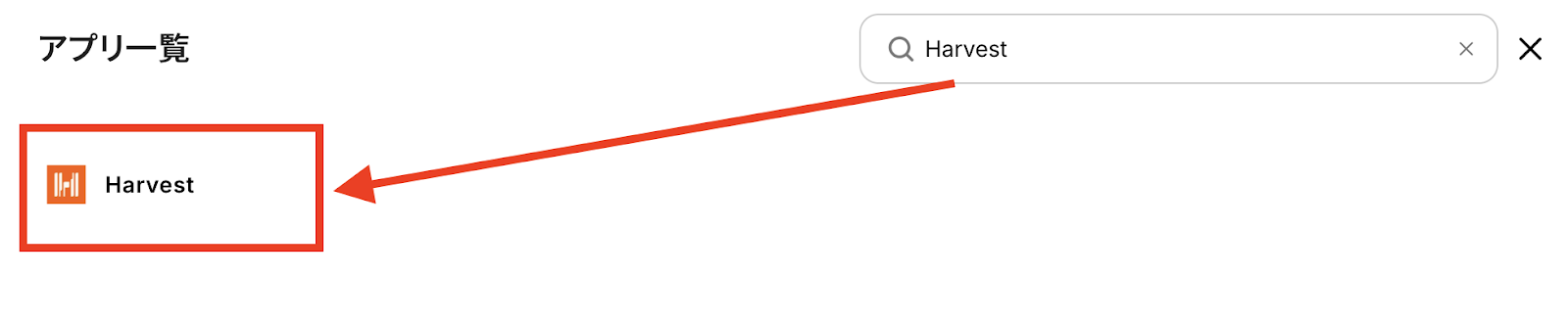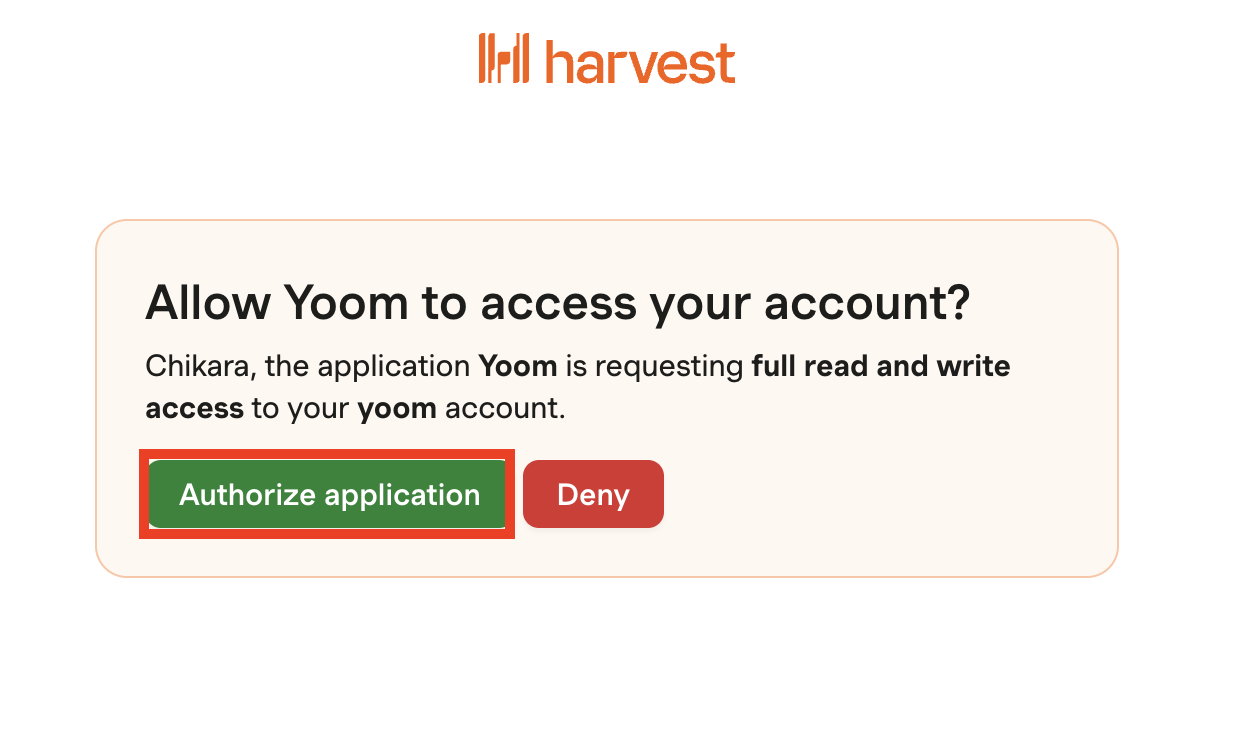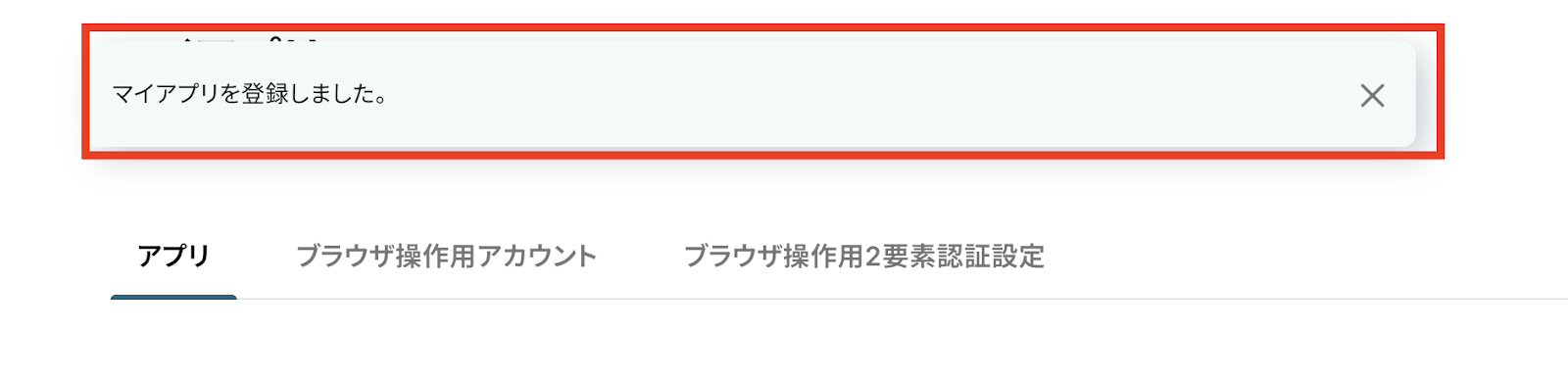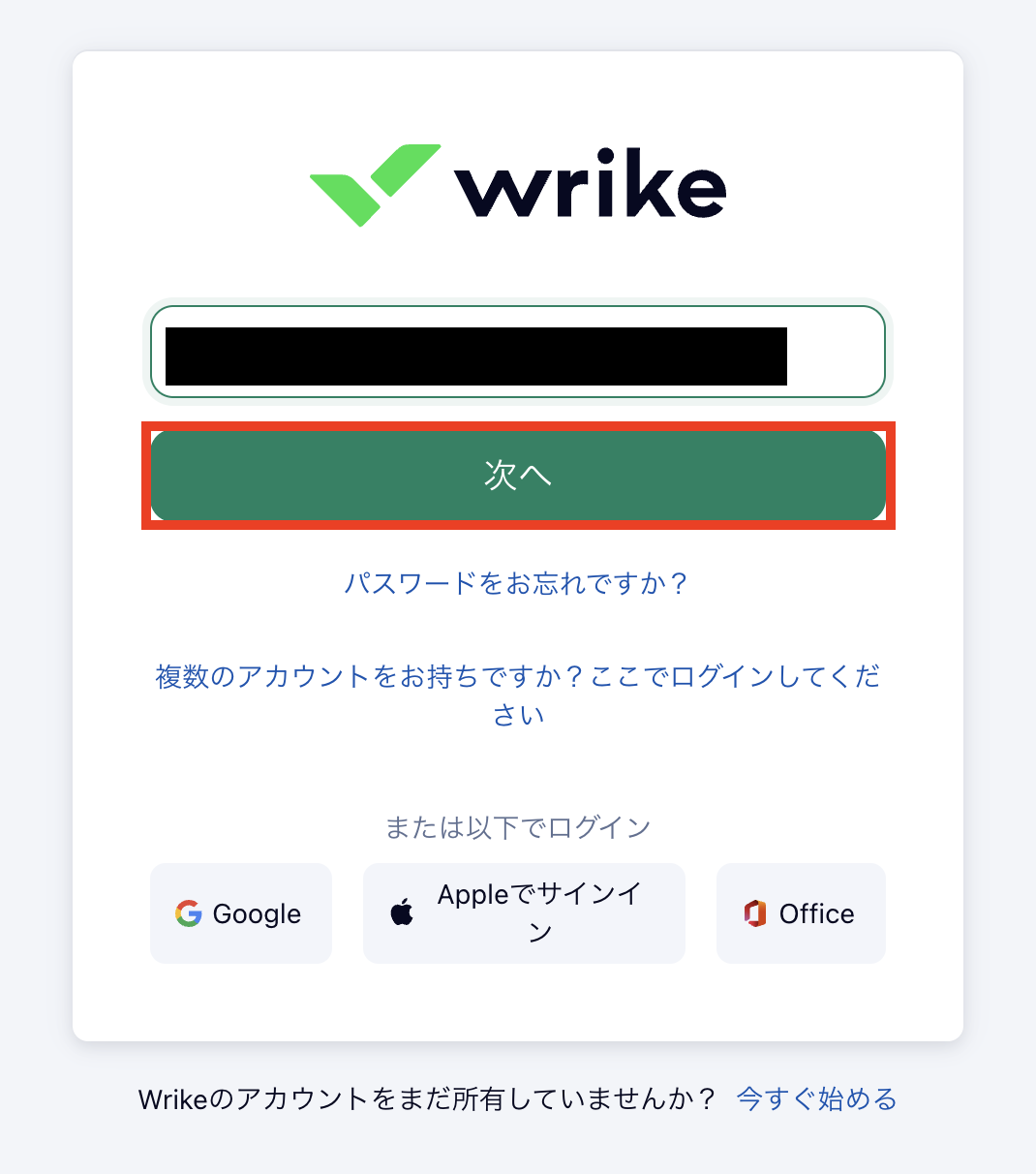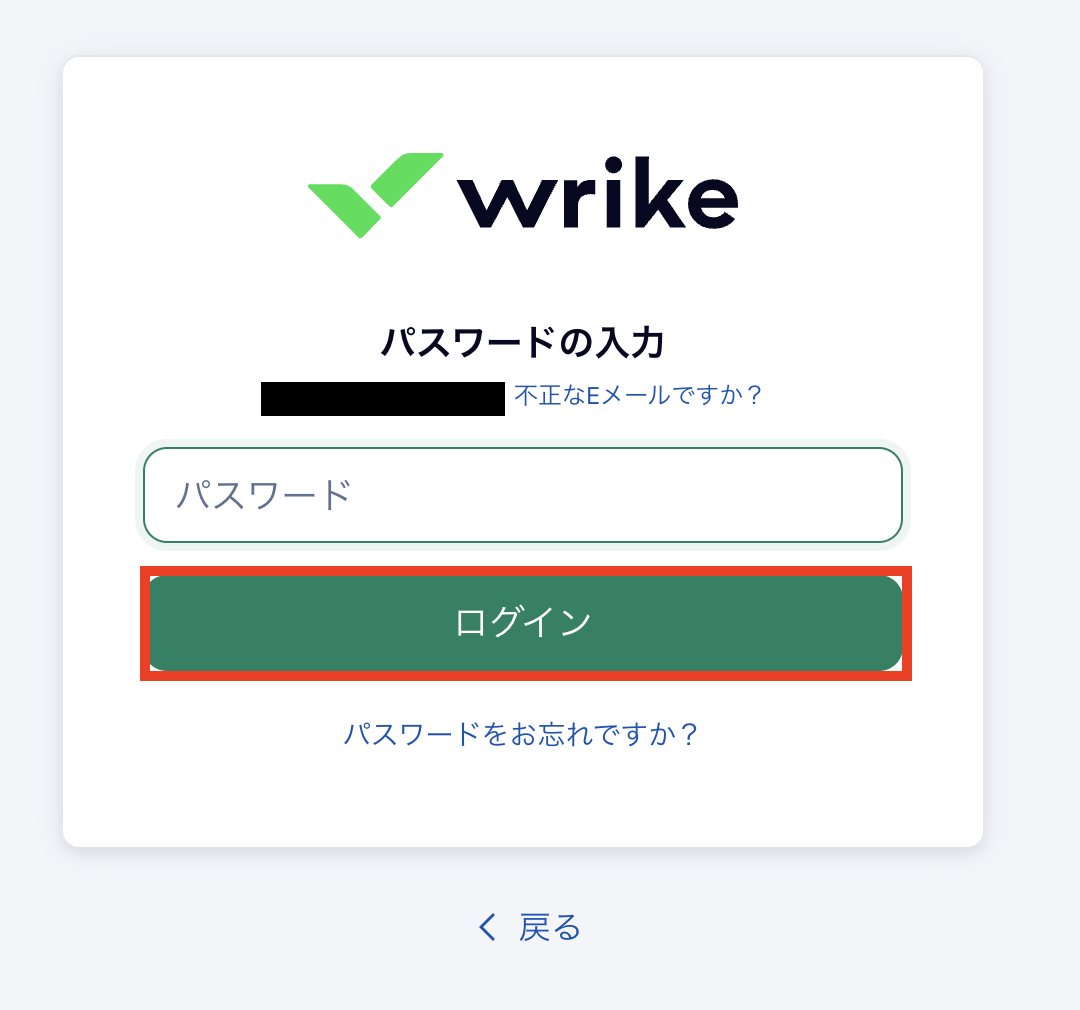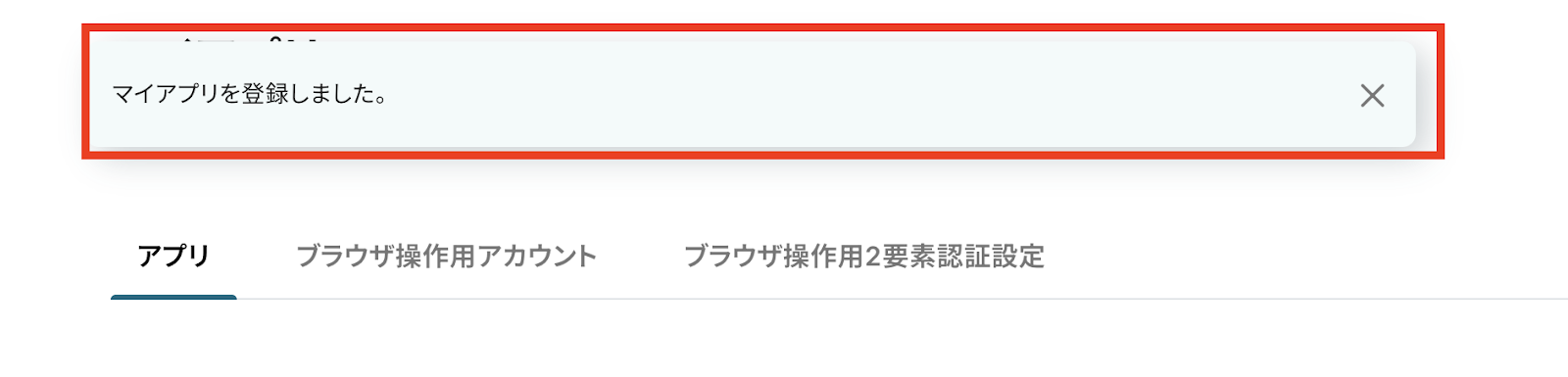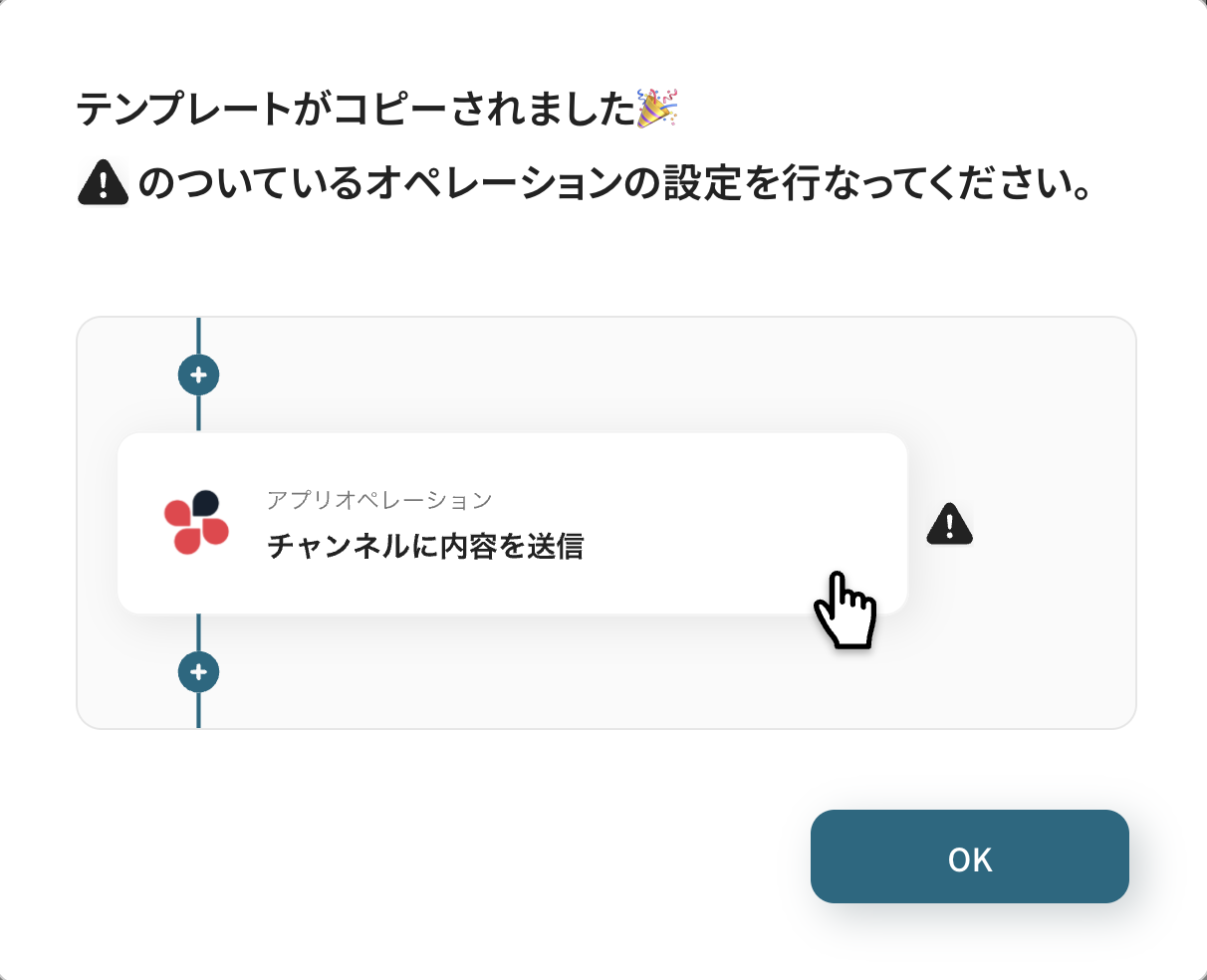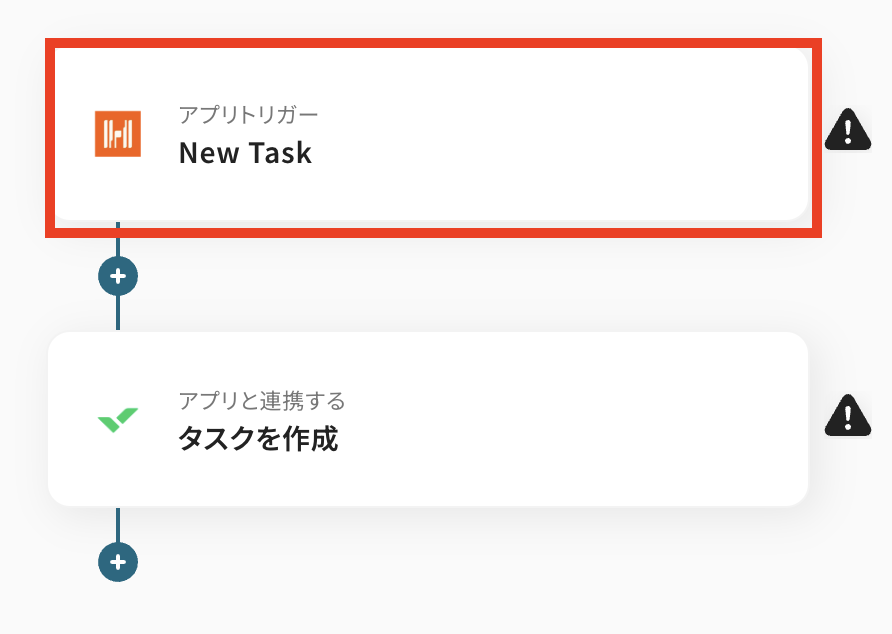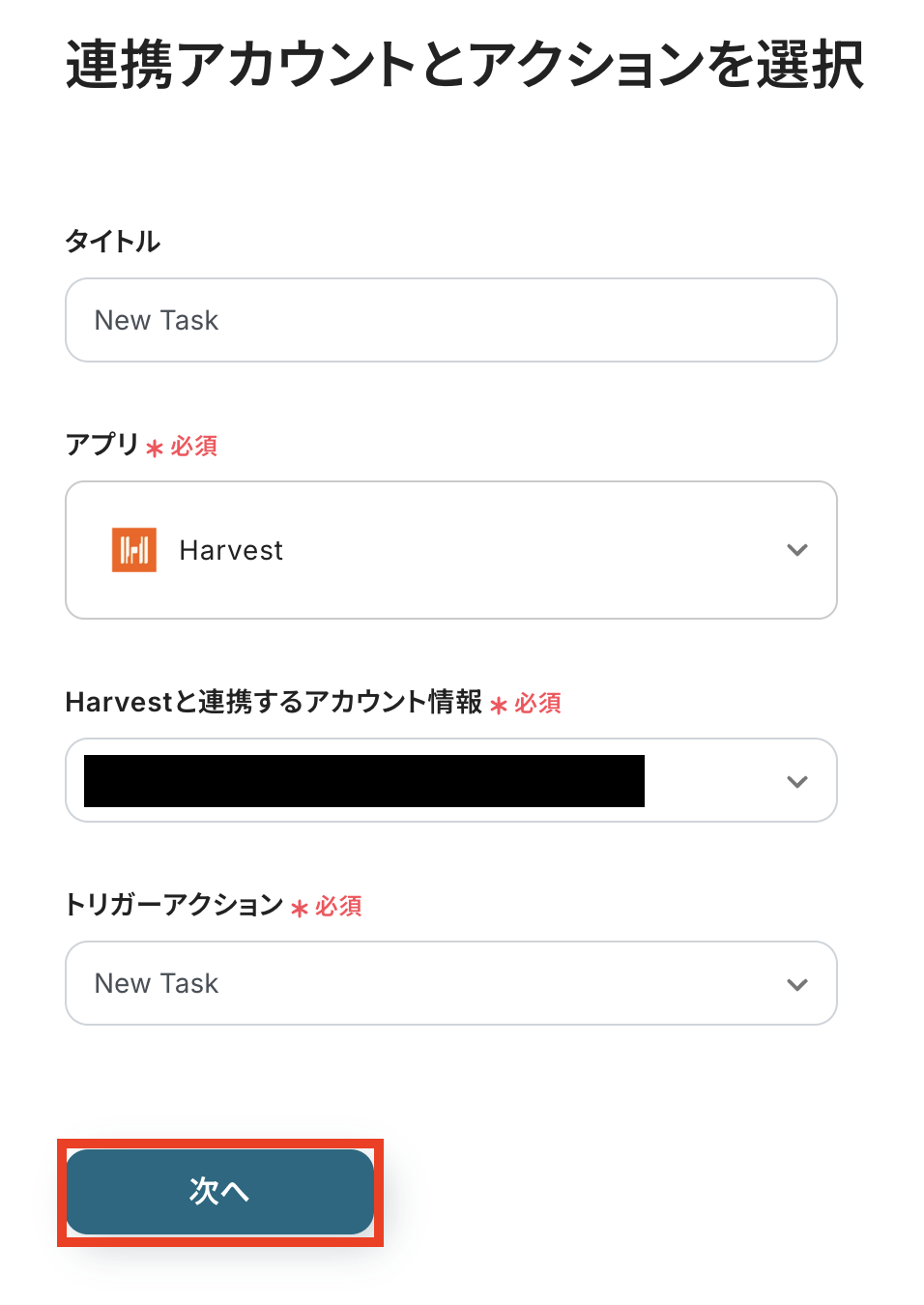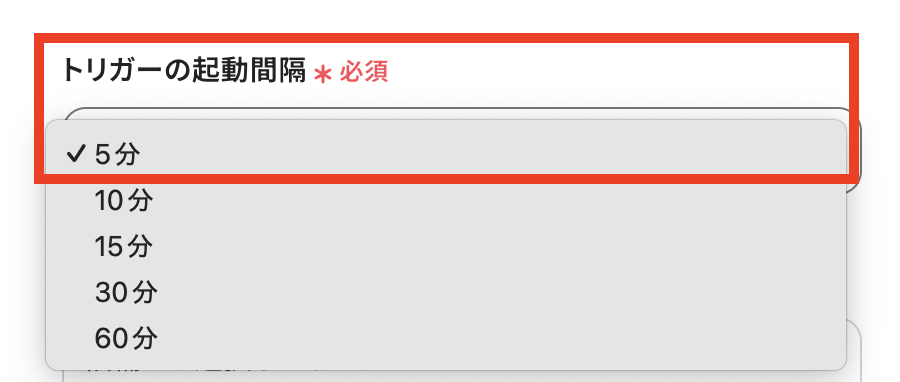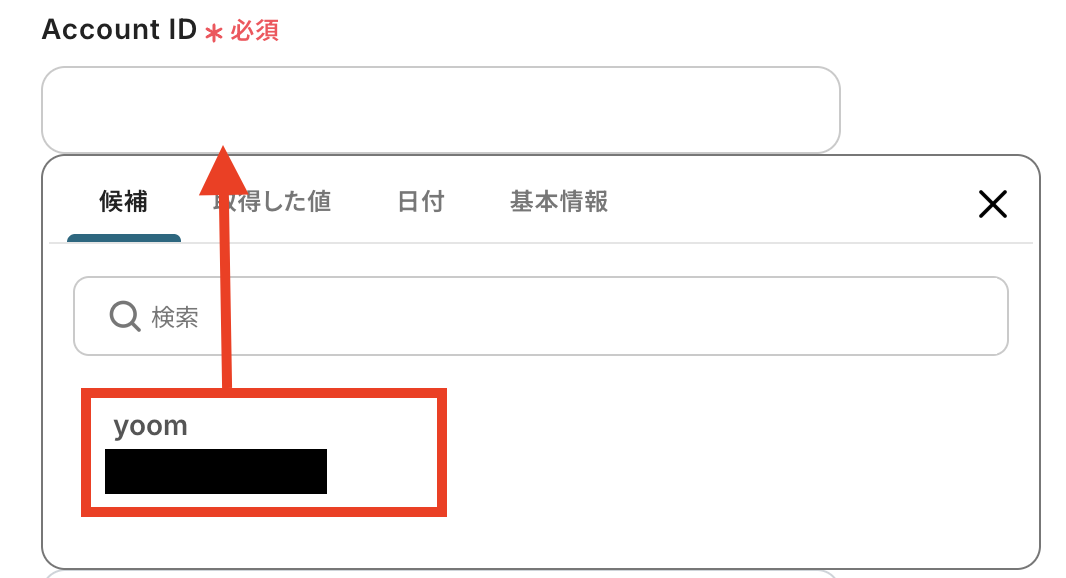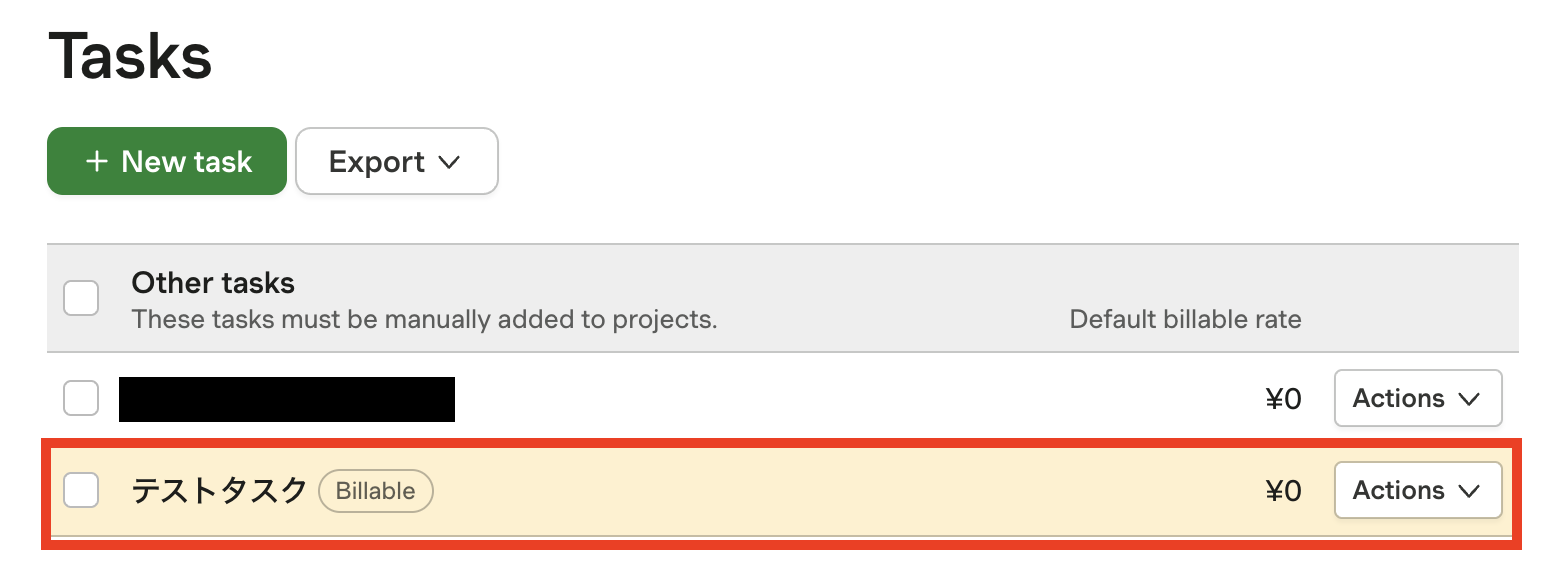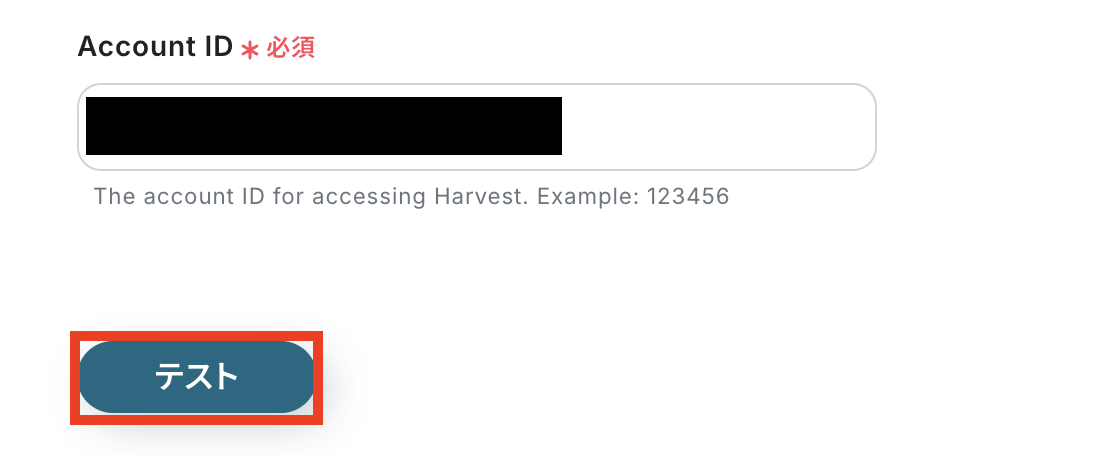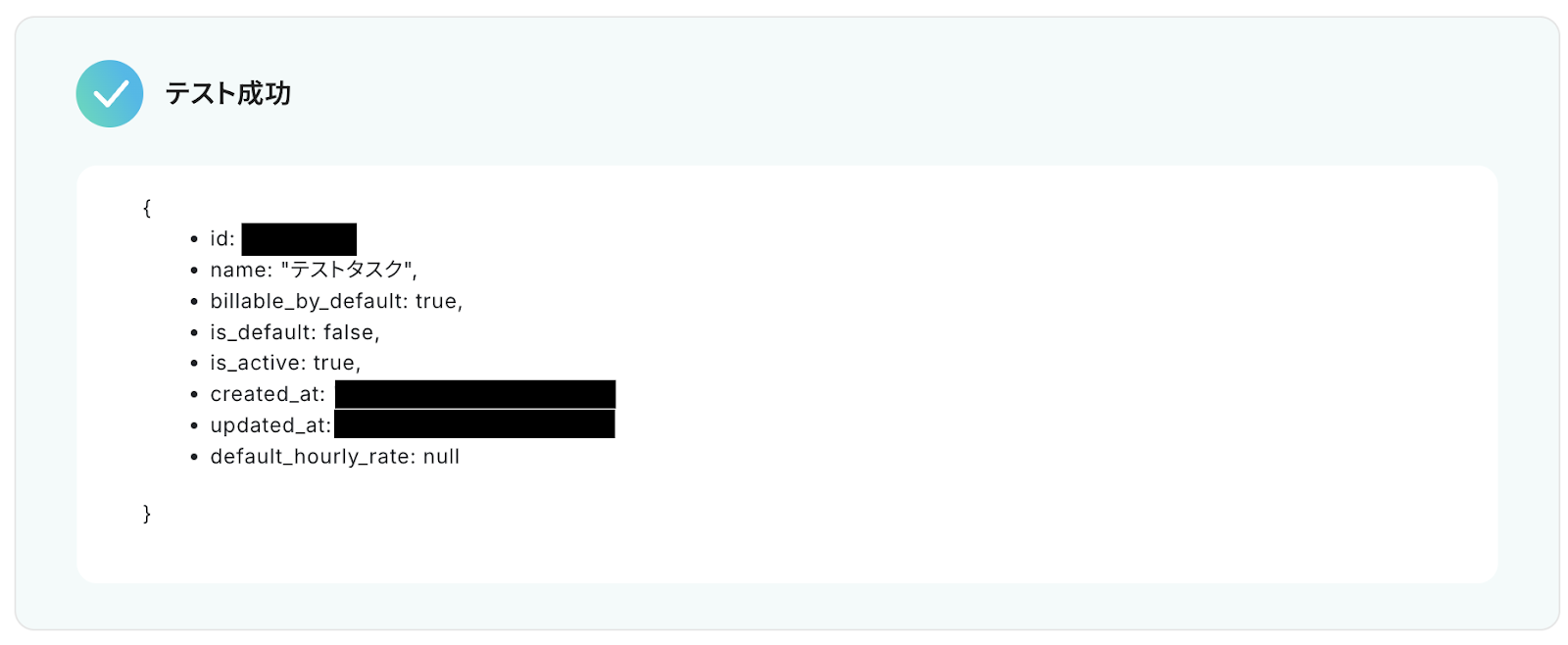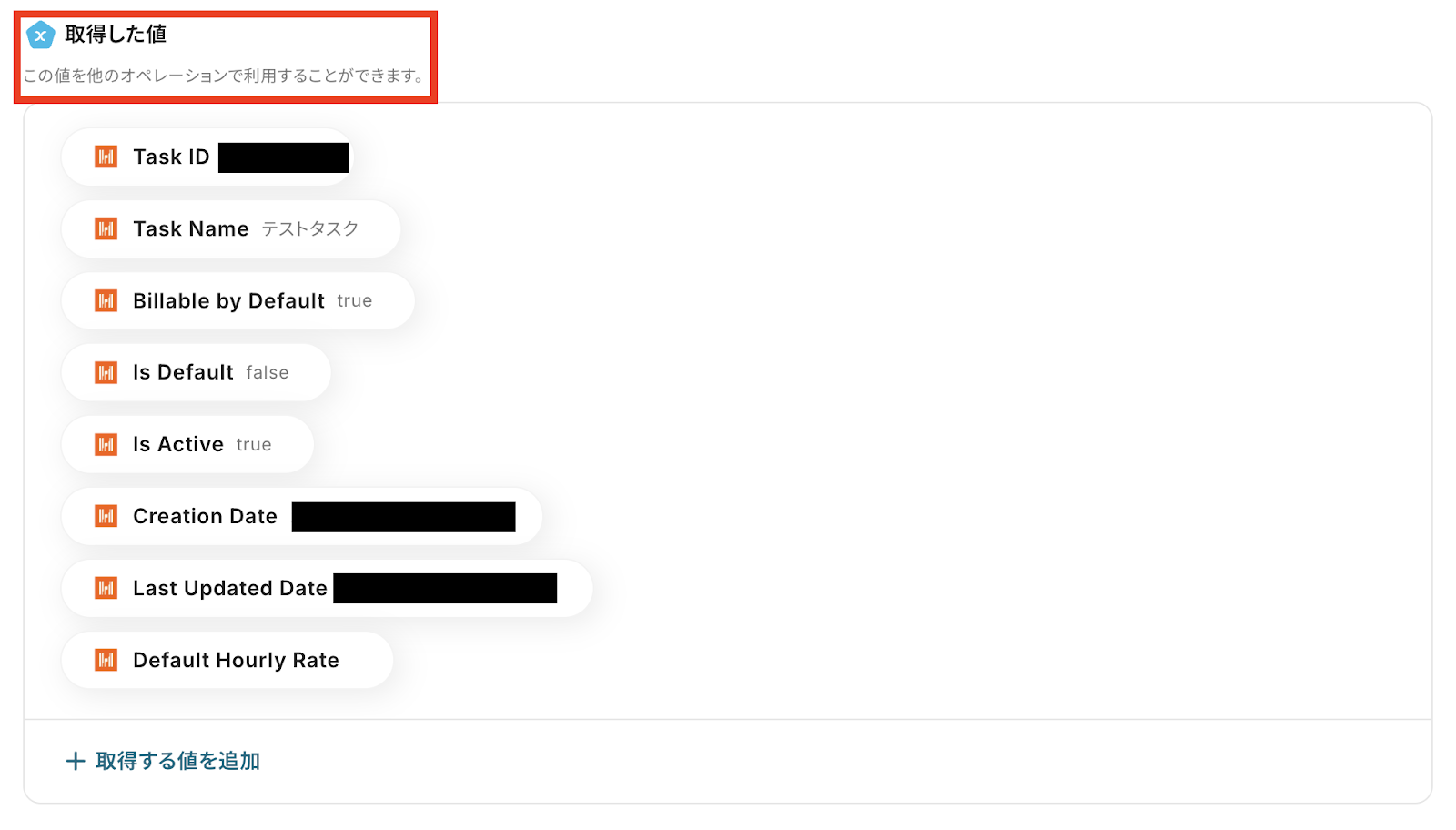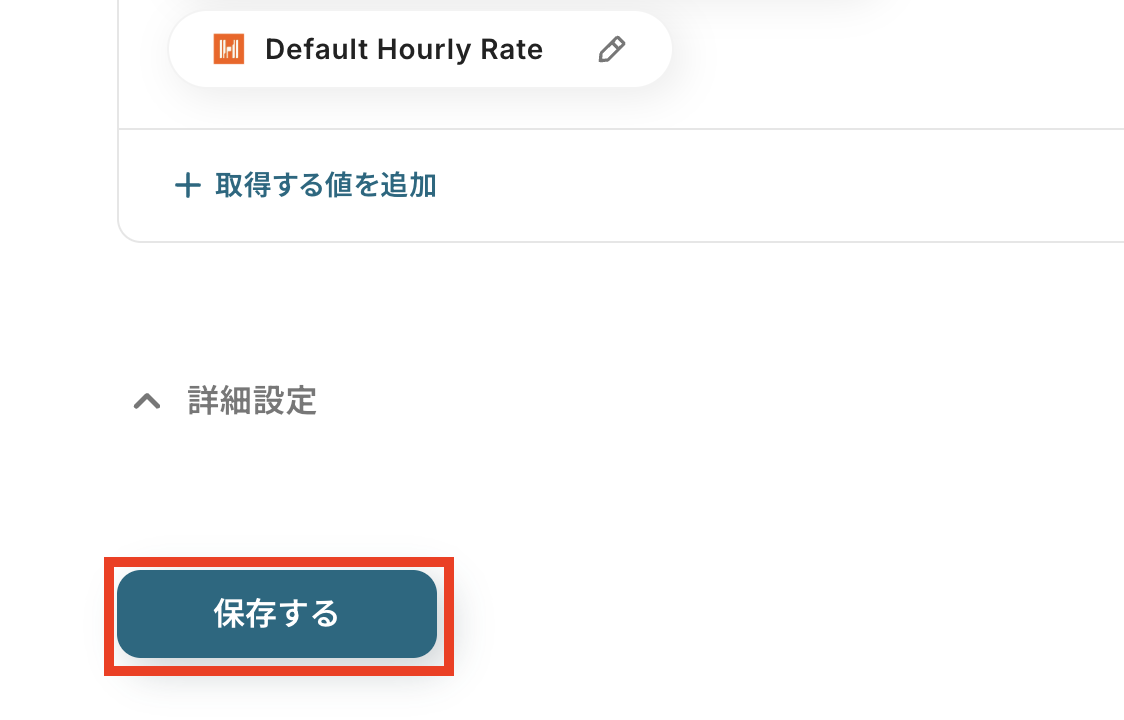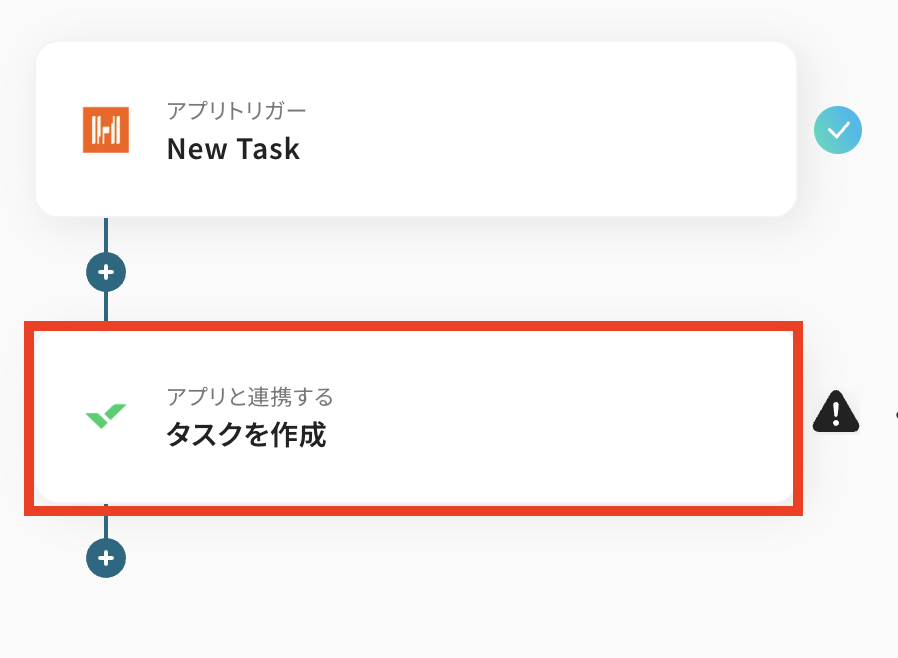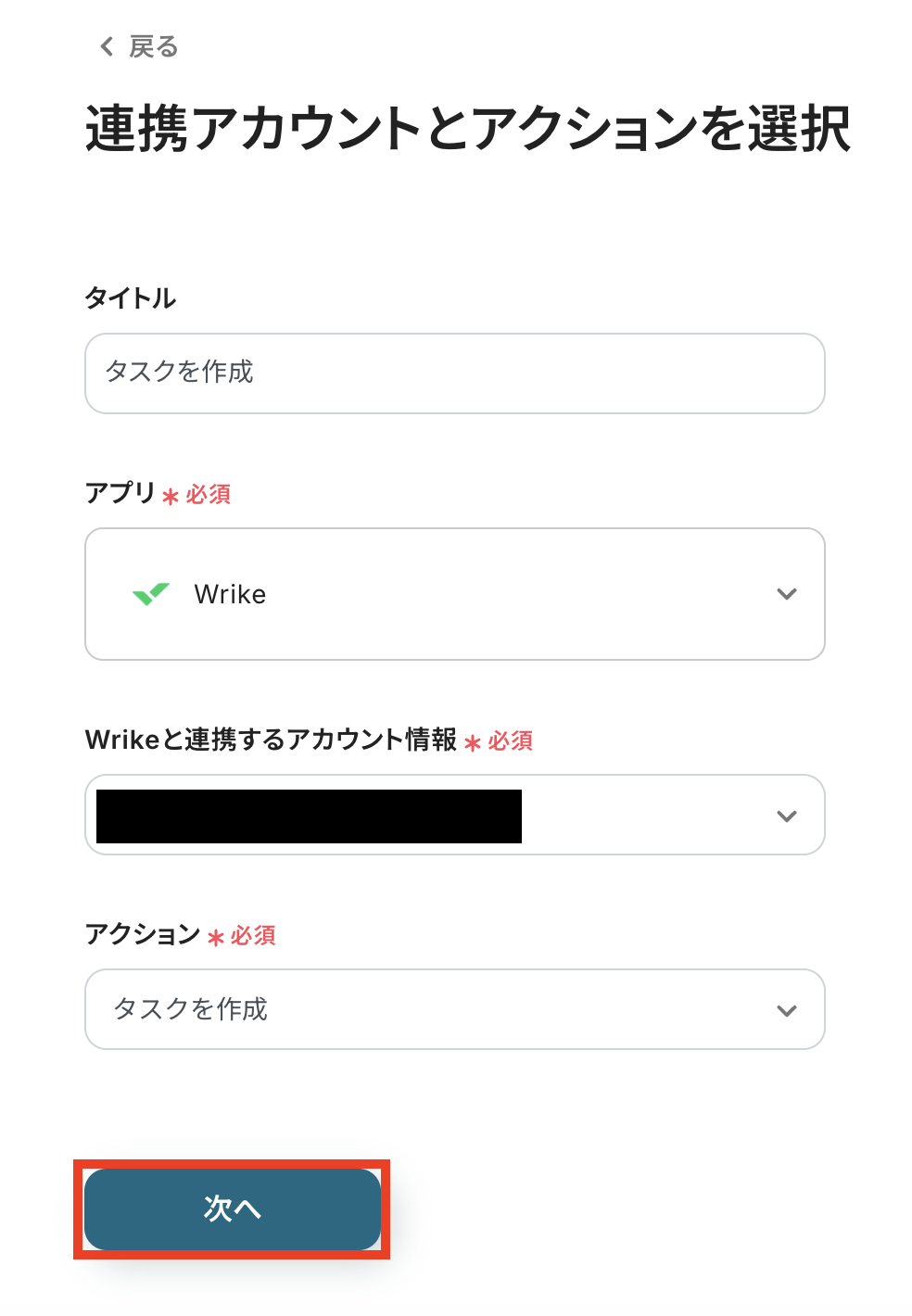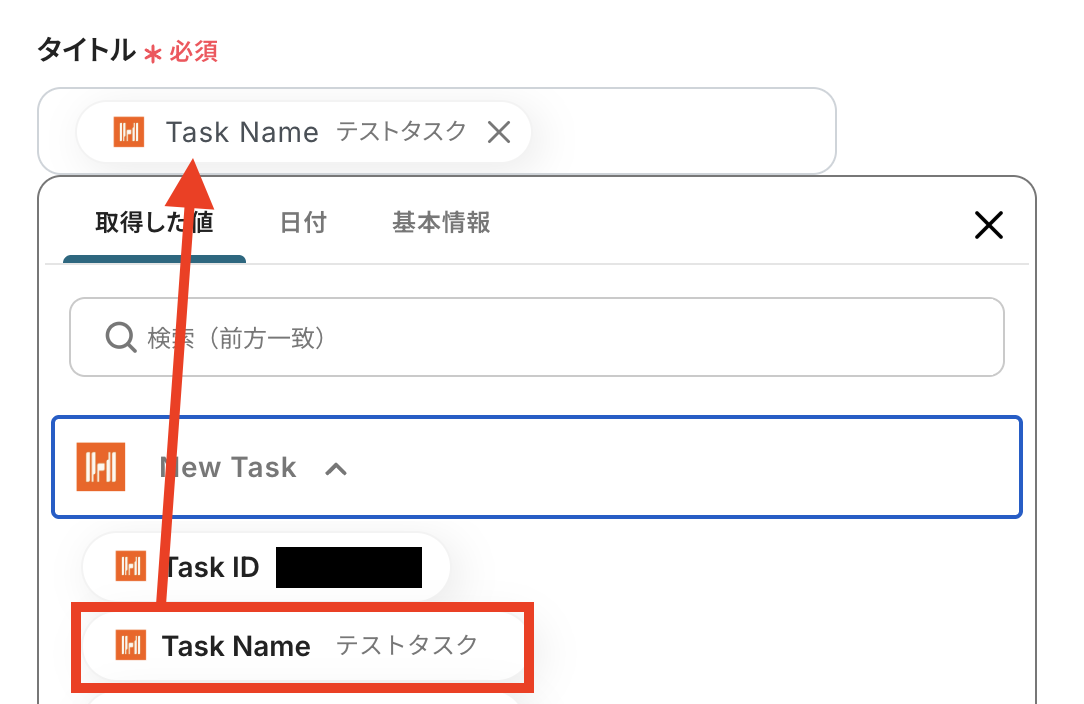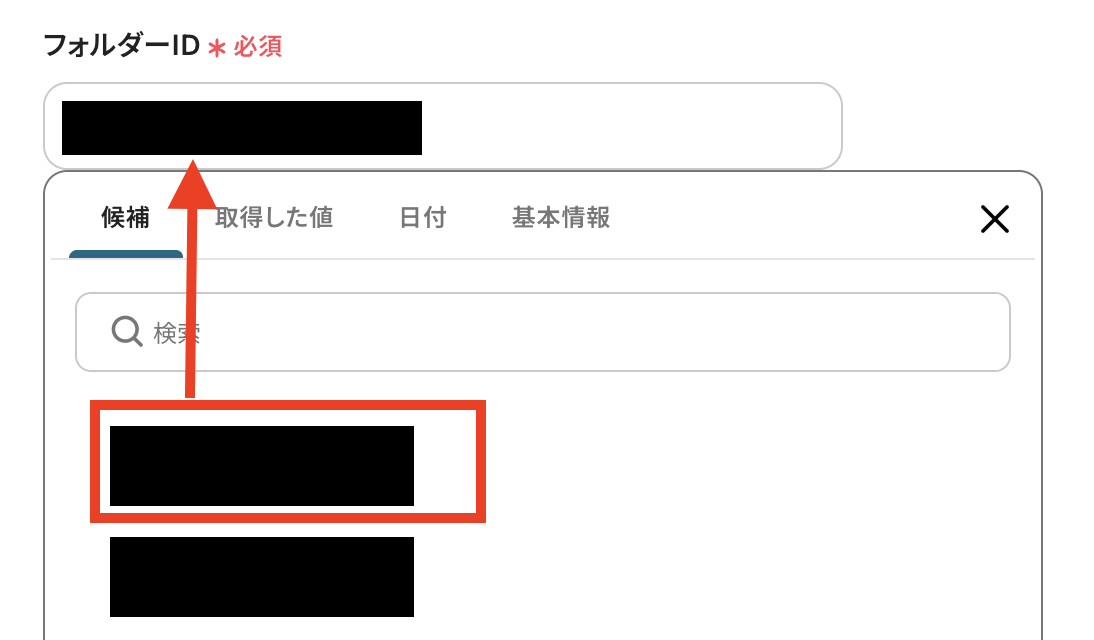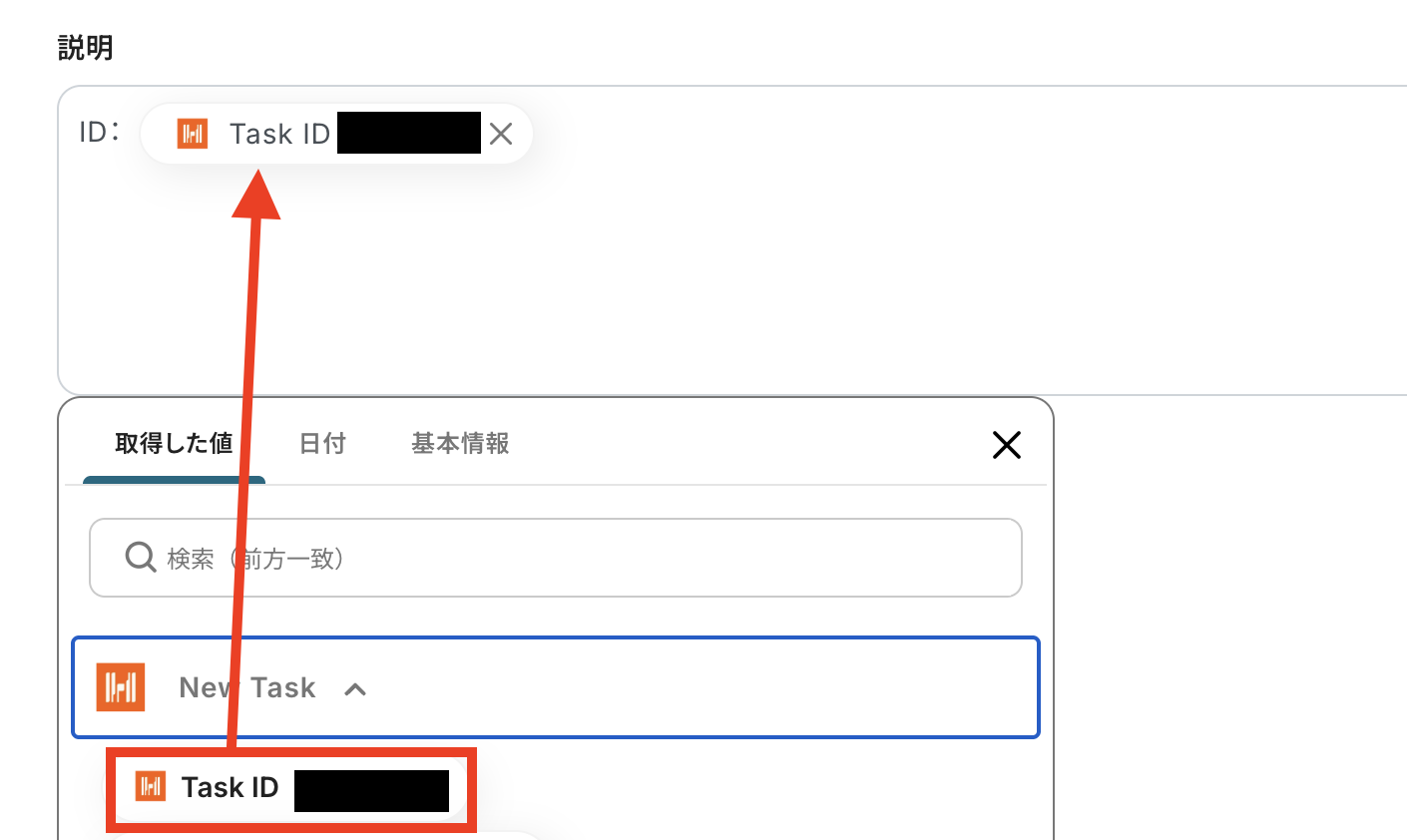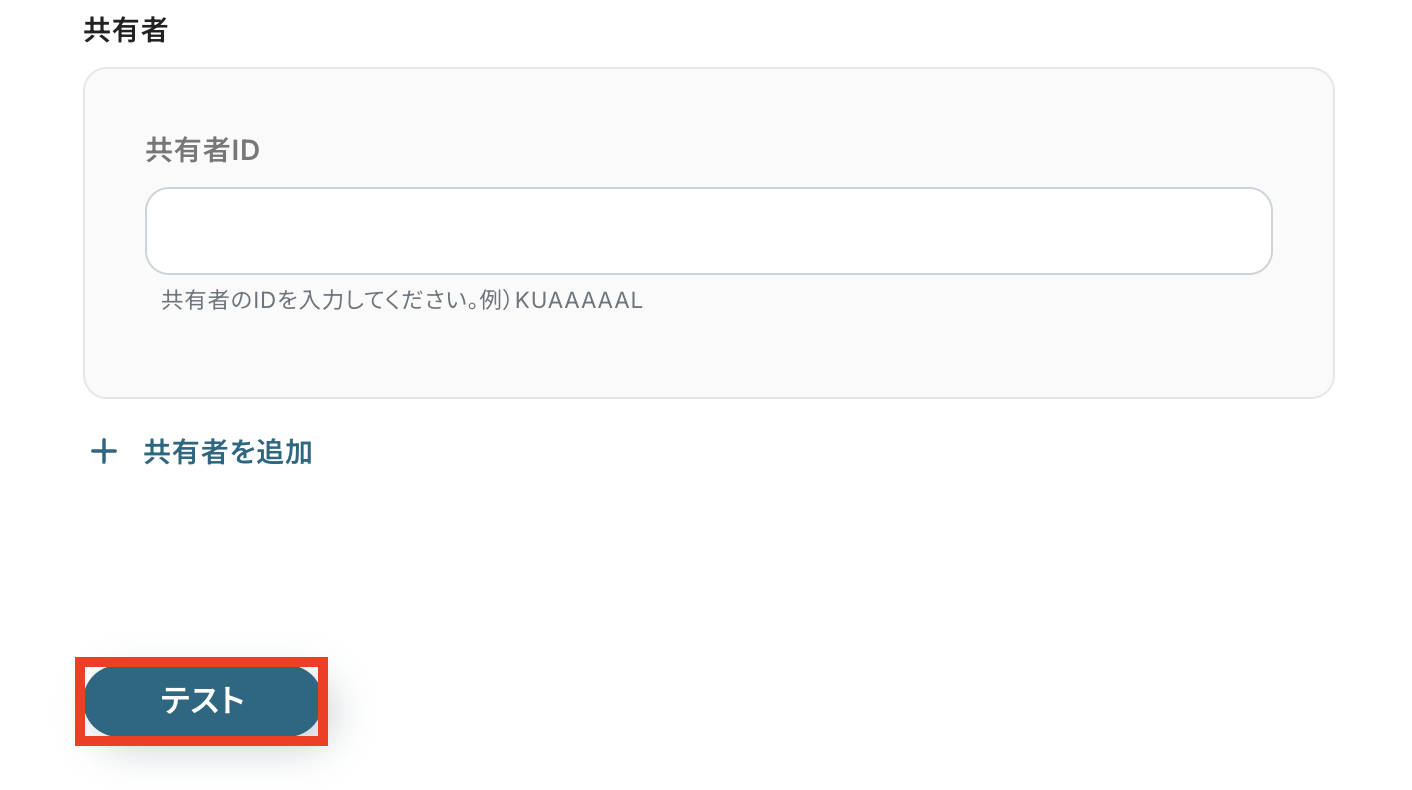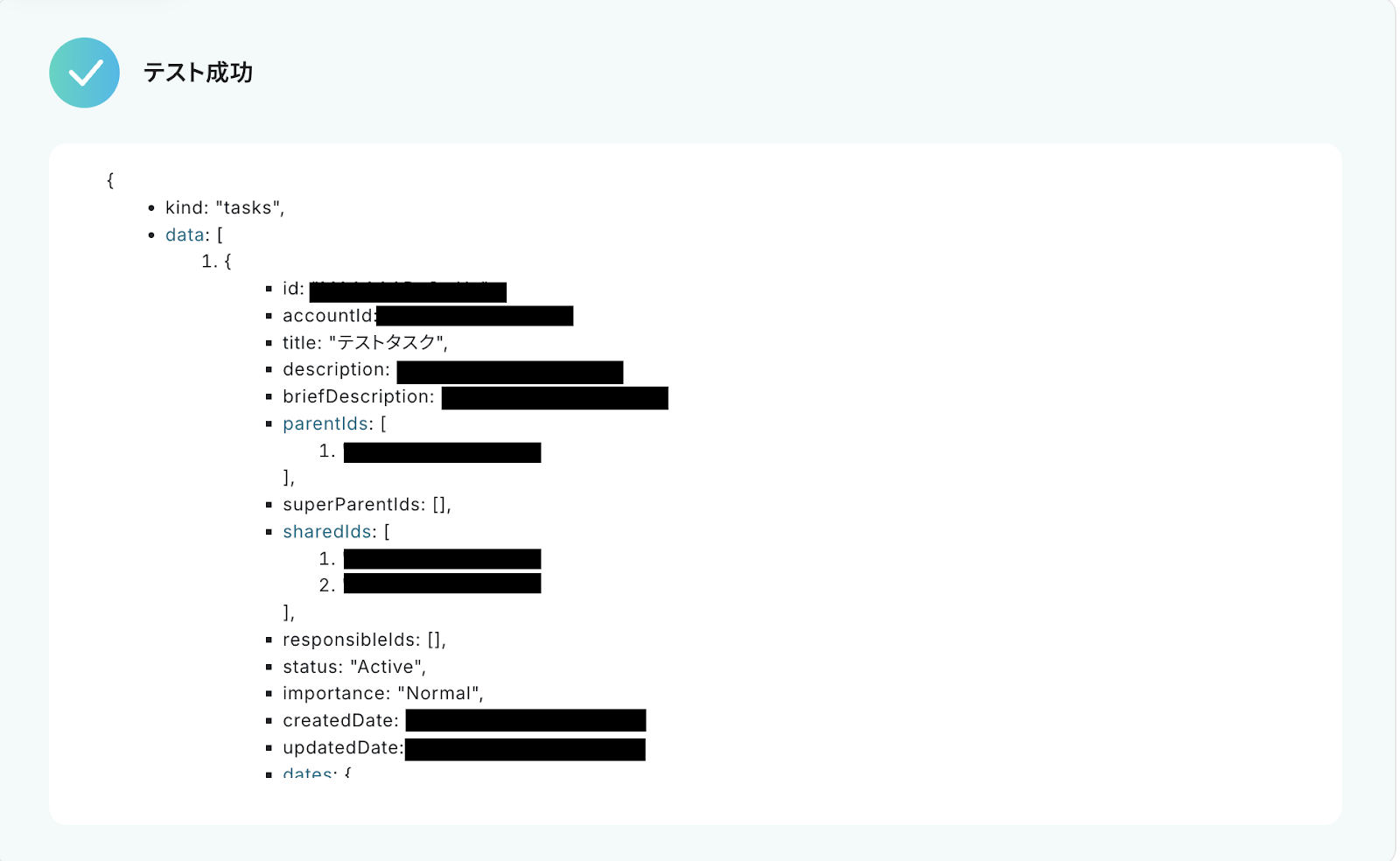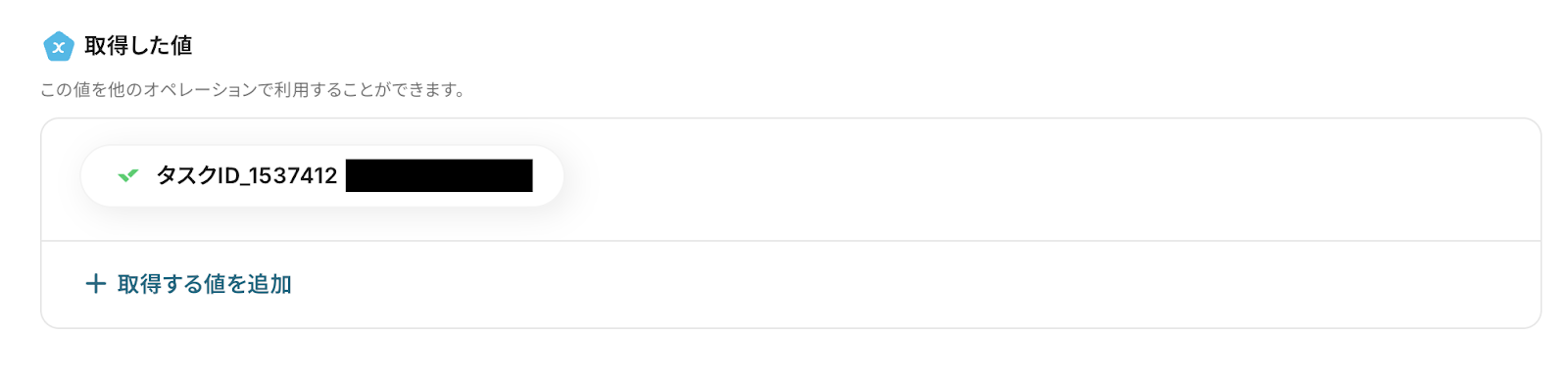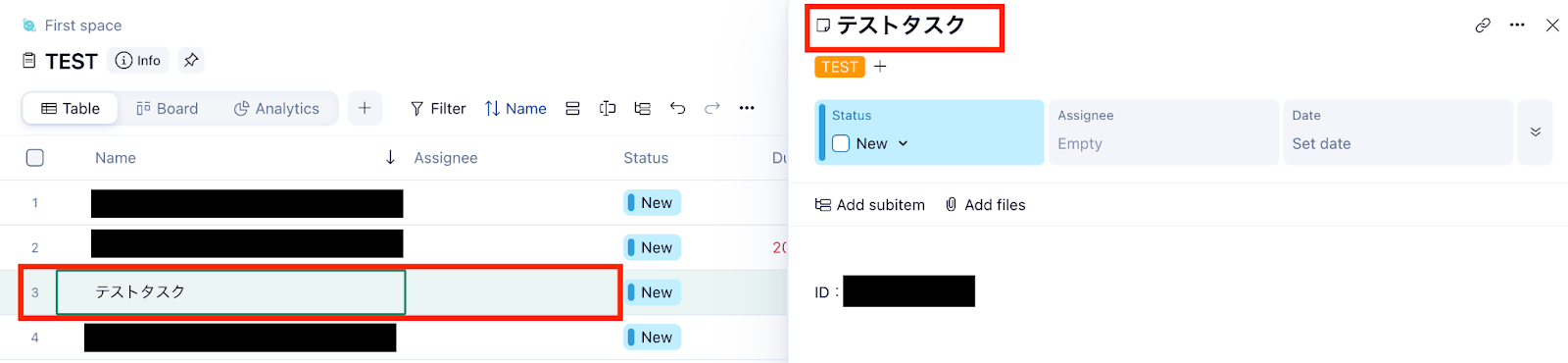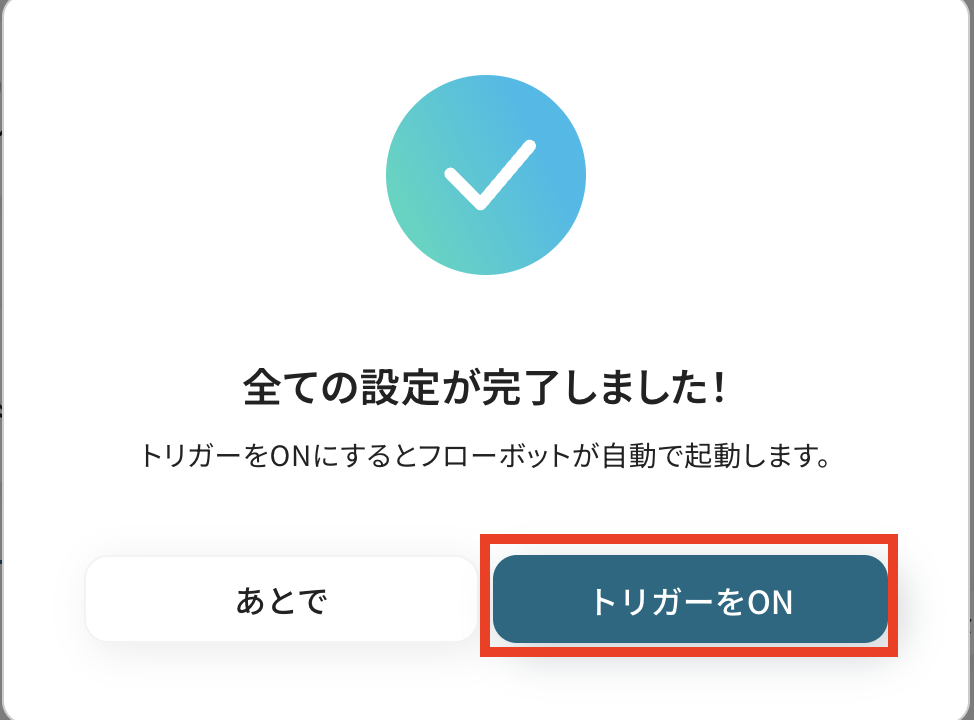HarvestでTaskが作成されたら、Wrikeにもタスクを作成する
試してみる
■概要
プロジェクト管理ツールのWrikeと、時間追跡ツールのHarvestを併用しているものの、それぞれにタスク情報を手入力する作業に手間を感じていませんか。手作業による二重入力は、非効率であるだけでなく、入力ミスや共有漏れの原因にもなりかねません。このワークフローは、Harvestで新しいタスクが作成されると、自動でWrikeにもタスクを作成するものであり、Harvest Wrike間の連携をスムーズに実現し、手作業による課題を解消します。
■このテンプレートをおすすめする方
・HarvestとWrikeを併用しており、タスクの二重入力に手間を感じている方
・Harvestでのタスク作成とWrikeでのプロジェクト管理を連携させ、より効率化したい方
・Harvest Wrike間の情報連携を自動化し、チーム全体の生産性を高めたいと考えている方
■注意事項
・HarvestとWrikeのそれぞれとYoomを連携してください。
・トリガーは5分、10分、15分、30分、60分の間隔で起動間隔を選択できます。
・プランによって最短の起動間隔が異なりますので、ご注意ください。
Harvestで記録したタスク情報を、プロジェクト管理ツールのWrikeに手動で転記している…そんな状況に心当たりはありませんか?
「時間追跡とタスク管理をスムーズに連携させたいけれど、二重入力が手間で時間がかかる」
「手作業での転記だと、どうしても入力ミスや情報の同期漏れが発生してしまう」など、多くの人が同様の課題を抱えています。
もし、Harvestで新しいタスクが作成されたら、その情報が自動的にWrikeにもタスクとして登録される仕組みがあれば、これらの悩みから解放されます。
今回ご紹介する自動化の設定は、プログラミングの知識がなくても簡単に設定できるため、これまで自動化を諦めていた方でもすぐに実践可能です。
ぜひこの機会に導入し、日々の業務をさらに効率化させましょう!
とにかく早く試したい方へ
YoomにはHarvestとWrikeを連携するためのテンプレートが用意されているので、今すぐ試したい方は以下よりバナーをクリックしてスタートしましょう!
HarvestでTaskが作成されたら、Wrikeにもタスクを作成する
試してみる
■概要
プロジェクト管理ツールのWrikeと、時間追跡ツールのHarvestを併用しているものの、それぞれにタスク情報を手入力する作業に手間を感じていませんか。手作業による二重入力は、非効率であるだけでなく、入力ミスや共有漏れの原因にもなりかねません。このワークフローは、Harvestで新しいタスクが作成されると、自動でWrikeにもタスクを作成するものであり、Harvest Wrike間の連携をスムーズに実現し、手作業による課題を解消します。
■このテンプレートをおすすめする方
・HarvestとWrikeを併用しており、タスクの二重入力に手間を感じている方
・Harvestでのタスク作成とWrikeでのプロジェクト管理を連携させ、より効率化したい方
・Harvest Wrike間の情報連携を自動化し、チーム全体の生産性を高めたいと考えている方
■注意事項
・HarvestとWrikeのそれぞれとYoomを連携してください。
・トリガーは5分、10分、15分、30分、60分の間隔で起動間隔を選択できます。
・プランによって最短の起動間隔が異なりますので、ご注意ください。
HarvestとWrikeを連携してできること
HarvestとWrikeのAPIを連携させることで、これまで手作業で行っていた両ツール間のデータ入力を自動化し、業務プロセスを大幅に効率化できます。
例えば、Harvestでのタスク作成をトリガーに、Wrikeにも自動でタスクを作成するといった連携が可能です。
ここでは、具体的な自動化の例をいくつかご紹介します。
ご自身の業務に近いものや、解決したい課題に合ったものがあれば、ぜひクリックして詳細を確認してみてください!
HarvestでTaskが作成されたら、Wrikeにもタスクを作成する
Harvestで時間を追跡するためにタスクを作成した際、同じ内容をWrikeにも手動で登録する作業を自動化できます。
この連携により、Harvestでタスクが作成されるとその情報がWrikeにもタスクとして連携されるため、二重入力の手間をなくし、リアルタイムでの情報同期を実現します。
HarvestでTaskが作成されたら、Wrikeにもタスクを作成する
試してみる
■概要
プロジェクト管理ツールのWrikeと、時間追跡ツールのHarvestを併用しているものの、それぞれにタスク情報を手入力する作業に手間を感じていませんか。手作業による二重入力は、非効率であるだけでなく、入力ミスや共有漏れの原因にもなりかねません。このワークフローは、Harvestで新しいタスクが作成されると、自動でWrikeにもタスクを作成するものであり、Harvest Wrike間の連携をスムーズに実現し、手作業による課題を解消します。
■このテンプレートをおすすめする方
・HarvestとWrikeを併用しており、タスクの二重入力に手間を感じている方
・Harvestでのタスク作成とWrikeでのプロジェクト管理を連携させ、より効率化したい方
・Harvest Wrike間の情報連携を自動化し、チーム全体の生産性を高めたいと考えている方
■注意事項
・HarvestとWrikeのそれぞれとYoomを連携してください。
・トリガーは5分、10分、15分、30分、60分の間隔で起動間隔を選択できます。
・プランによって最短の起動間隔が異なりますので、ご注意ください。
Harvestで特定条件に合うTaskが作成されたら、Wrikeにもタスクを作成する
「特定のプロジェクト」や「特定のクライアント」に関連するタスクのみをWrikeに連携したい、といったより詳細なニーズにも対応可能です。
Harvestで作成されたタスクの中から、あらかじめ設定した条件に合致するものだけを抽出し、Wrikeにタスクを作成するため、不要な通知やタスク作成を防ぎます。
Harvestで特定条件に合うTaskが作成されたら、Wrikeにもタスクを作成する
試してみる
■概要
Harvestでタスク管理を行い、Wrikeでプロジェクト全体の進捗を管理している場合、両ツール間の情報連携に手間を感じていませんか。手作業でのタスク転記は、入力漏れや二度手間の原因になりがちです。このワークフローを活用することで、Harvestで特定のタスクが作成された際に、自動でWrikeにも関連タスクを作成できます。これにより、HarvestとWrikeのスムーズな連携が実現し、プロジェクト管理の効率化に繋がります。
■このテンプレートをおすすめする方
・HarvestとWrikeを併用し、タスクの二重入力に手間を感じている方
・Harvestの情報をWrikeに手動で転記しており、ミスや漏れを防ぎたい方
・2つのツールを連携させて、プロジェクト管理業務の自動化を検討している方
■注意事項
・HarvestとWrikeのそれぞれとYoomを連携してください。
・トリガーは5分、10分、15分、30分、60分の間隔で起動間隔を選択できます。
・プランによって最短の起動間隔が異なりますので、ご注意ください。
・分岐はミニプラン以上のプランでご利用いただける機能(オペレーション)となっております。フリープランの場合は設定しているフローボットのオペレーションはエラーとなりますので、ご注意ください。
・ミニプランなどの有料プランは、2週間の無料トライアルを行うことが可能です。無料トライアル中には制限対象のアプリや機能(オペレーション)を使用することができます。
HarvestとWrikeの連携フローを作ってみよう
それでは、実際にHarvestとWrikeを連携したフローを作成してみましょう。
今回は、専門的な知識がなくても扱えるノーコードツール「Yoom」を使用して、HarvestとWrikeの連携フローを構築していきます。
もしまだYoomのアカウントをお持ちでない場合は、こちらの登録フォームからアカウントを発行しておきましょう。
[Yoomとは]
フローの作成方法
今回は、「HarvestでTaskが作成されたら、Wrikeにもタスクを作成する」フローを作成していきます!
作成の流れは大きく分けて以下の通りです。
- HarvestとWrikeをマイアプリ連携
- 該当のテンプレートをコピー
- Harvestのトリガー設定およびWrikeのアクション設定
- トリガーをONにし、フローが起動するかを確認
HarvestでTaskが作成されたら、Wrikeにもタスクを作成する
試してみる
■概要
プロジェクト管理ツールのWrikeと、時間追跡ツールのHarvestを併用しているものの、それぞれにタスク情報を手入力する作業に手間を感じていませんか。手作業による二重入力は、非効率であるだけでなく、入力ミスや共有漏れの原因にもなりかねません。このワークフローは、Harvestで新しいタスクが作成されると、自動でWrikeにもタスクを作成するものであり、Harvest Wrike間の連携をスムーズに実現し、手作業による課題を解消します。
■このテンプレートをおすすめする方
・HarvestとWrikeを併用しており、タスクの二重入力に手間を感じている方
・Harvestでのタスク作成とWrikeでのプロジェクト管理を連携させ、より効率化したい方
・Harvest Wrike間の情報連携を自動化し、チーム全体の生産性を高めたいと考えている方
■注意事項
・HarvestとWrikeのそれぞれとYoomを連携してください。
・トリガーは5分、10分、15分、30分、60分の間隔で起動間隔を選択できます。
・プランによって最短の起動間隔が異なりますので、ご注意ください。
ステップ1:マイアプリ連携
それではここから今回のフローで使用するアプリのマイアプリ登録方法を解説します。
まず最初に、Yoomにログインします。
左メニューにあるマイアプリを押し、右上の新規接続というボタンを押しましょう!

Harvestの連携
検索欄にHarvestと記入して、出てきたアイコンをクリックします。
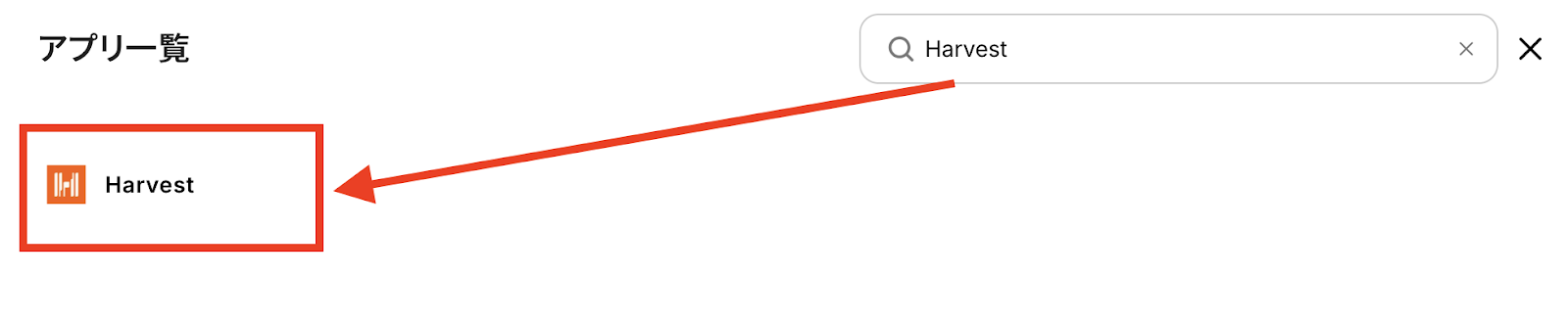
以下のような画面が表示されたら、赤枠の「Authorize application」をクリック
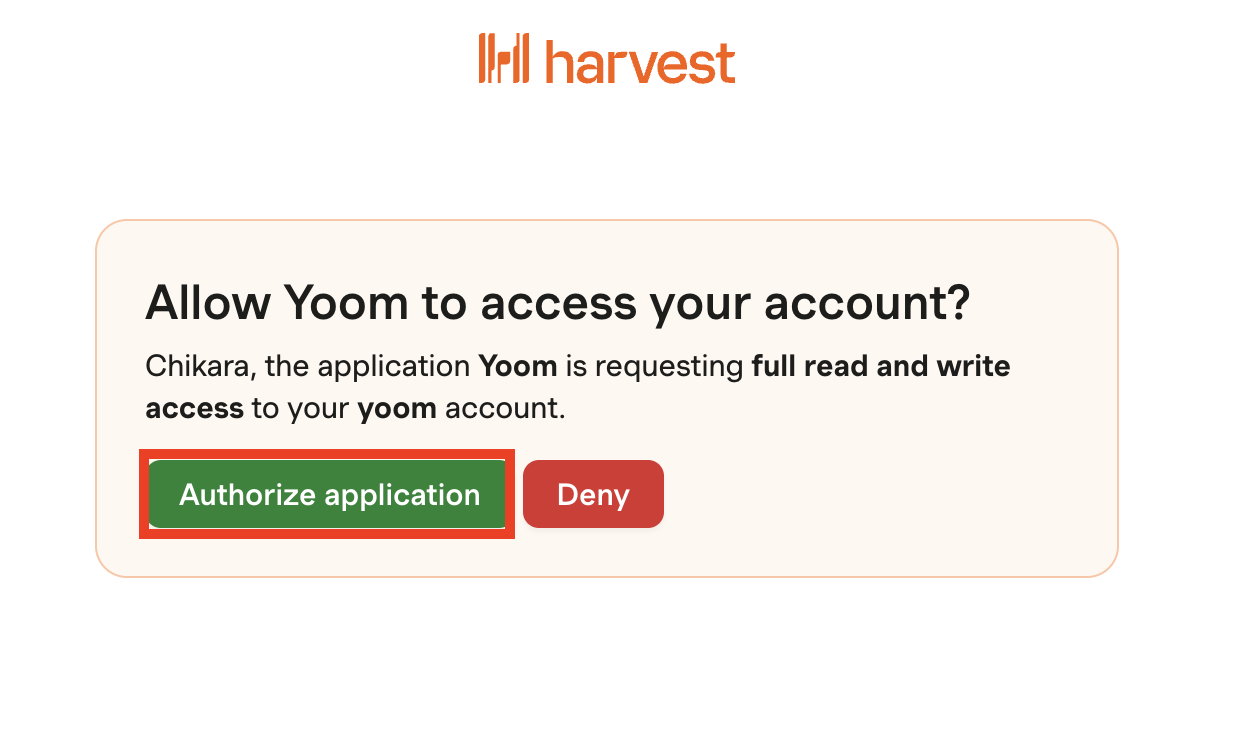
マイアプリの接続画面に戻ります。
ページ上部に「マイアプリを登録しました」という表示が出てきたら、接続は完了です!
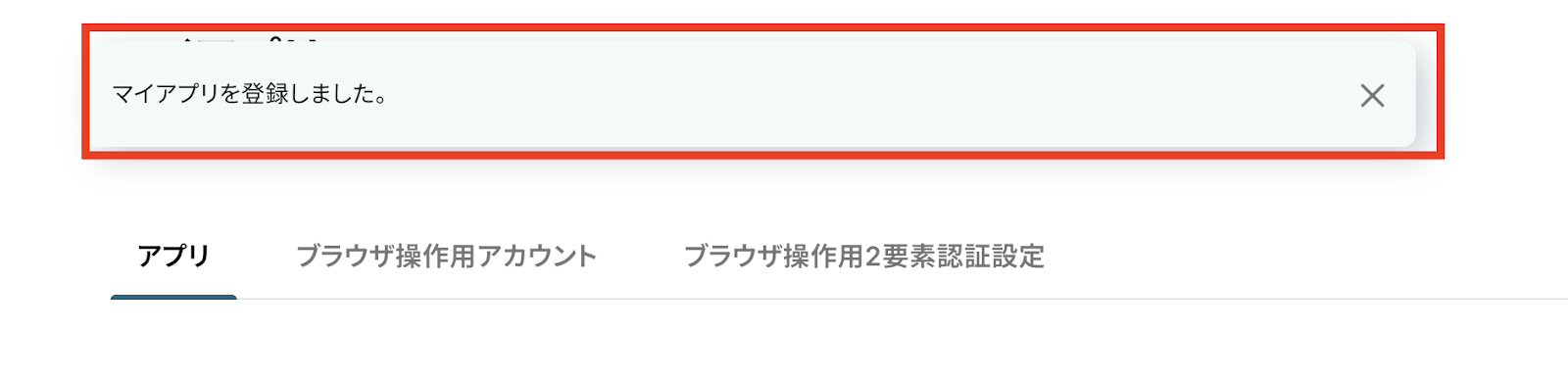
Wrikeの連携
同様に新規接続よりWrikeと検索します。表示されたWrikeのアイコンをクリックしましょう。

ログイン画面に移ります。Wrikeに登録のあるIDを記入して「次へ」ボタンを押します。
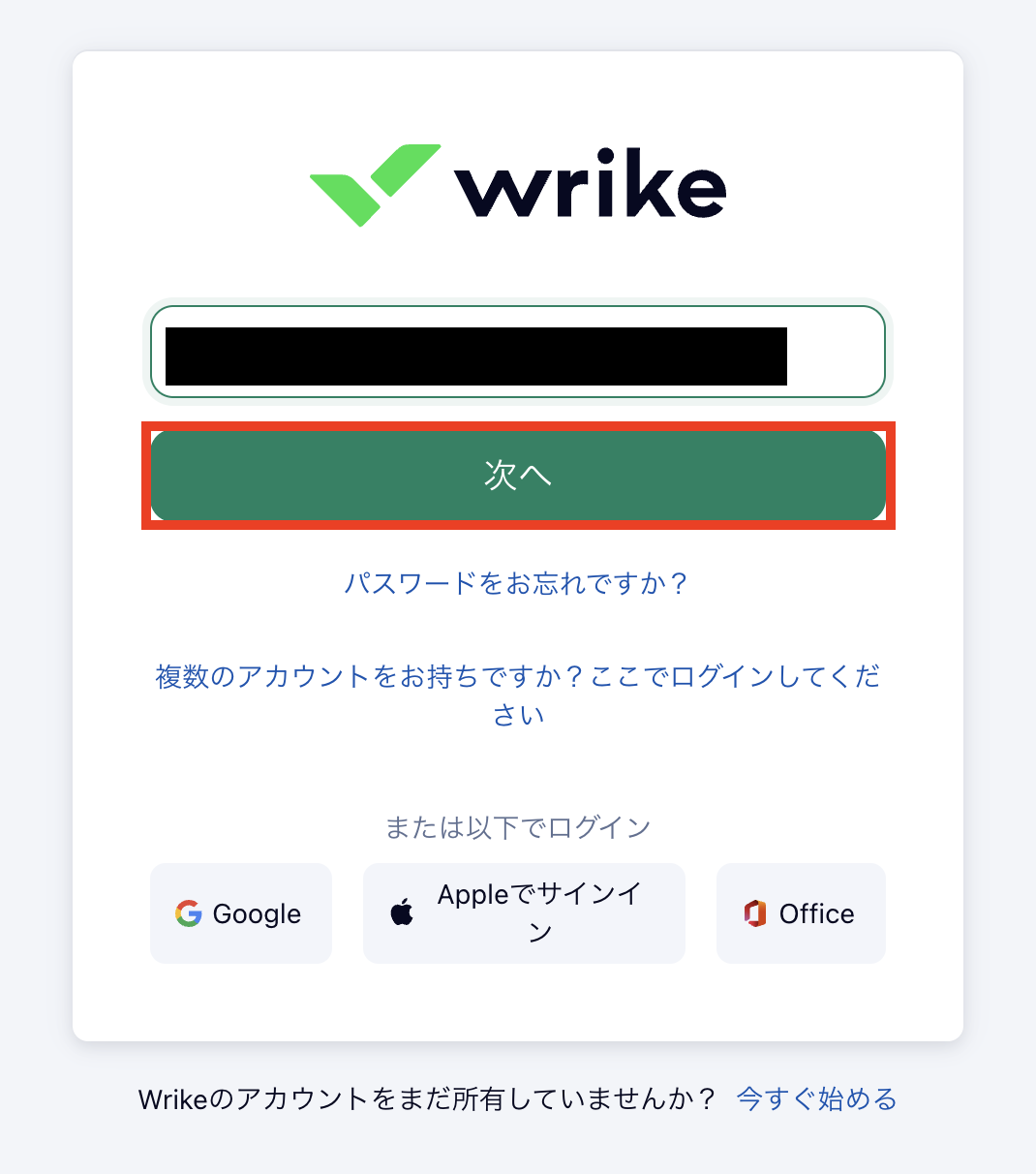
パスワードを入力して、「ログイン」ボタンをクリックしましょう。
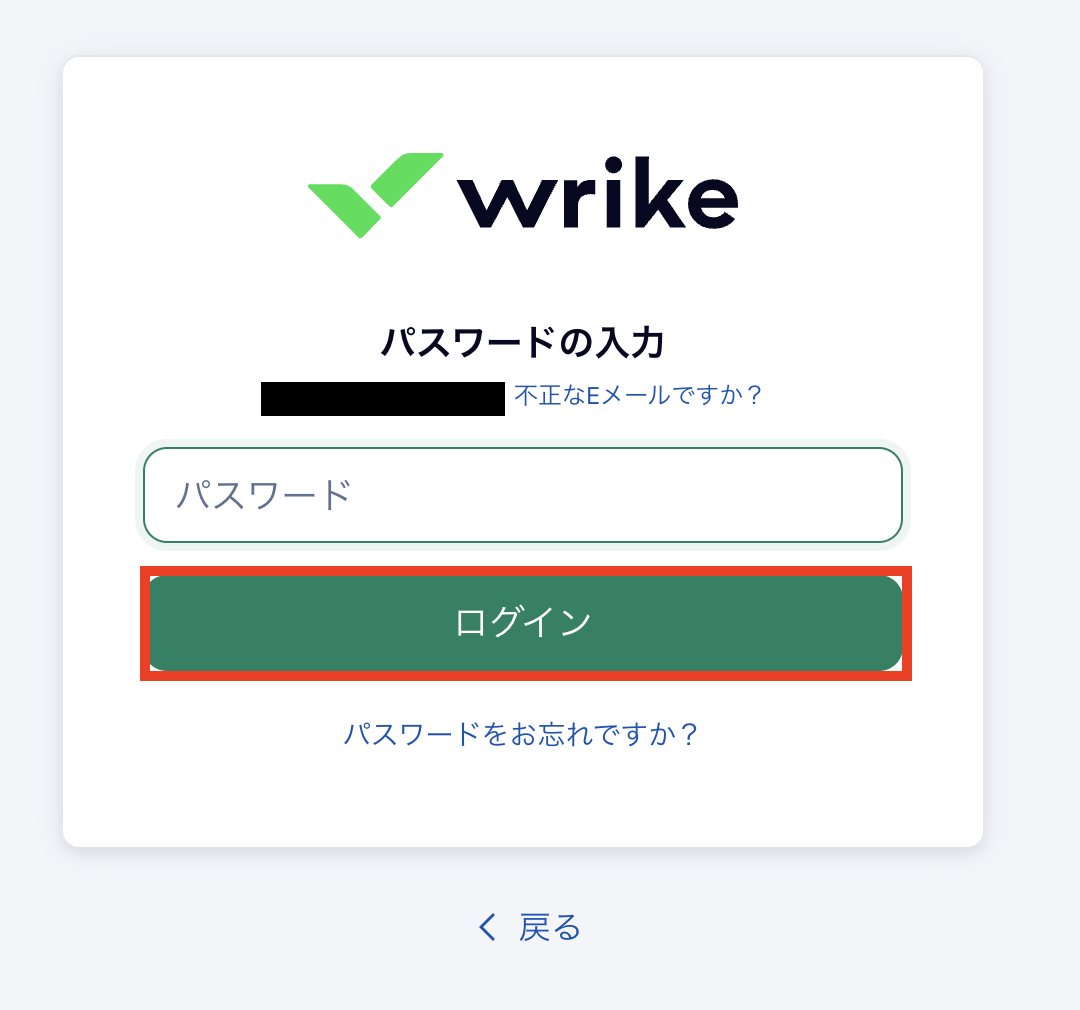
同じくページ上部に下記の表示が出てきたら、接続は完了です!
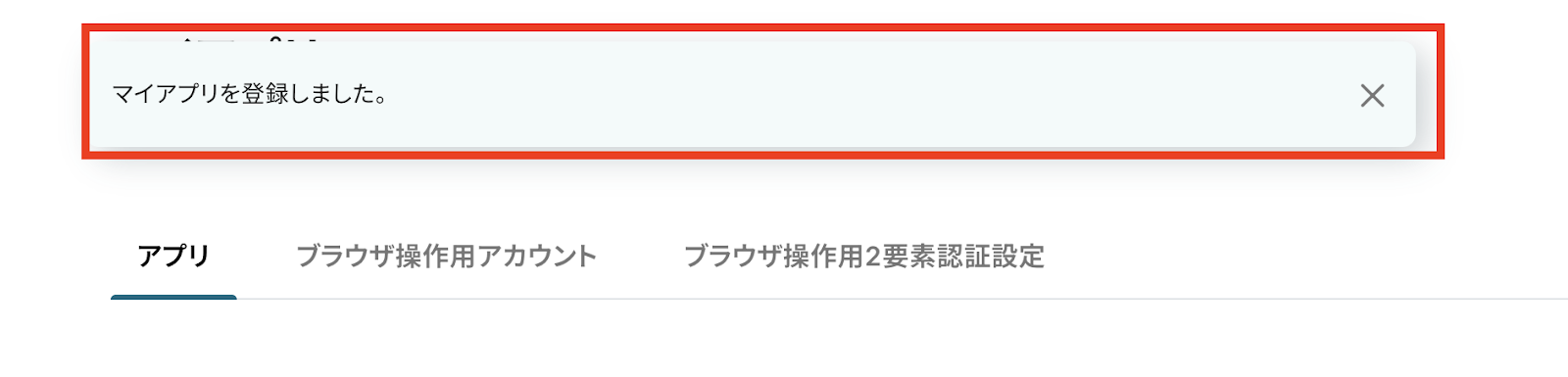
ステップ2:テンプレートをコピー
ここからはフローを作っていきます!
簡単に設定できるようテンプレートがありますので、まずは下記のテンプレートをコピーしましょう。
Yoomにログインし、以下バナーの「試してみる」をクリックしてください。
HarvestでTaskが作成されたら、Wrikeにもタスクを作成する
試してみる
■概要
プロジェクト管理ツールのWrikeと、時間追跡ツールのHarvestを併用しているものの、それぞれにタスク情報を手入力する作業に手間を感じていませんか。手作業による二重入力は、非効率であるだけでなく、入力ミスや共有漏れの原因にもなりかねません。このワークフローは、Harvestで新しいタスクが作成されると、自動でWrikeにもタスクを作成するものであり、Harvest Wrike間の連携をスムーズに実現し、手作業による課題を解消します。
■このテンプレートをおすすめする方
・HarvestとWrikeを併用しており、タスクの二重入力に手間を感じている方
・Harvestでのタスク作成とWrikeでのプロジェクト管理を連携させ、より効率化したい方
・Harvest Wrike間の情報連携を自動化し、チーム全体の生産性を高めたいと考えている方
■注意事項
・HarvestとWrikeのそれぞれとYoomを連携してください。
・トリガーは5分、10分、15分、30分、60分の間隔で起動間隔を選択できます。
・プランによって最短の起動間隔が異なりますので、ご注意ください。
1.上記バナーの「試してみる」をクリック
2.Yoomの登録がまだの場合は、登録を行う
※既に登録が完了している場合はログイン画面が表示されるので、ログイン情報を入力してください。
3.下記のようにお使いのYoom管理画面にテンプレートがコピーされるので、OKを押して設定を進めていきます。
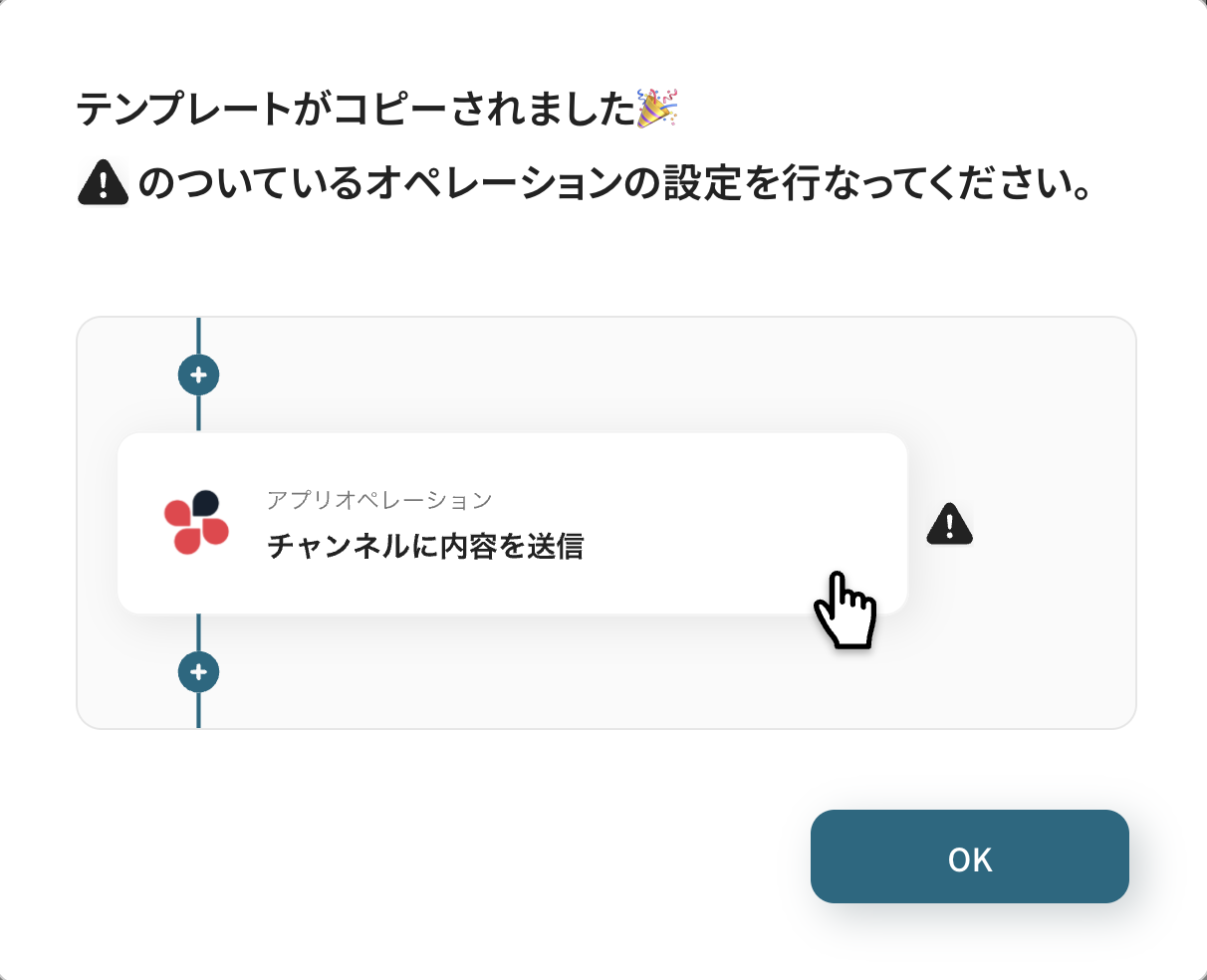
ステップ3:Harvestのトリガー設定
トリガー設定を行っていきます。
最初の赤枠をクリックしてください。
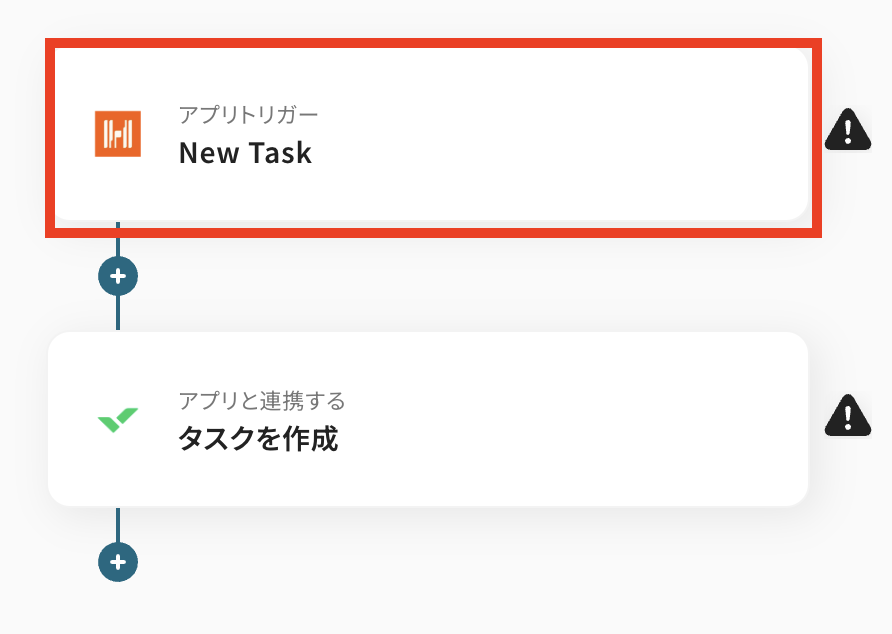
タイトルは任意で変更してください。
連携するアカウント情報は、基本的にマイアプリ登録で連携したアカウントが選択されています。間違いがないかを確認しましょう。
トリガーアクションは、「New Task」のままで問題ありません。
「次へ」ボタンをクリックします。
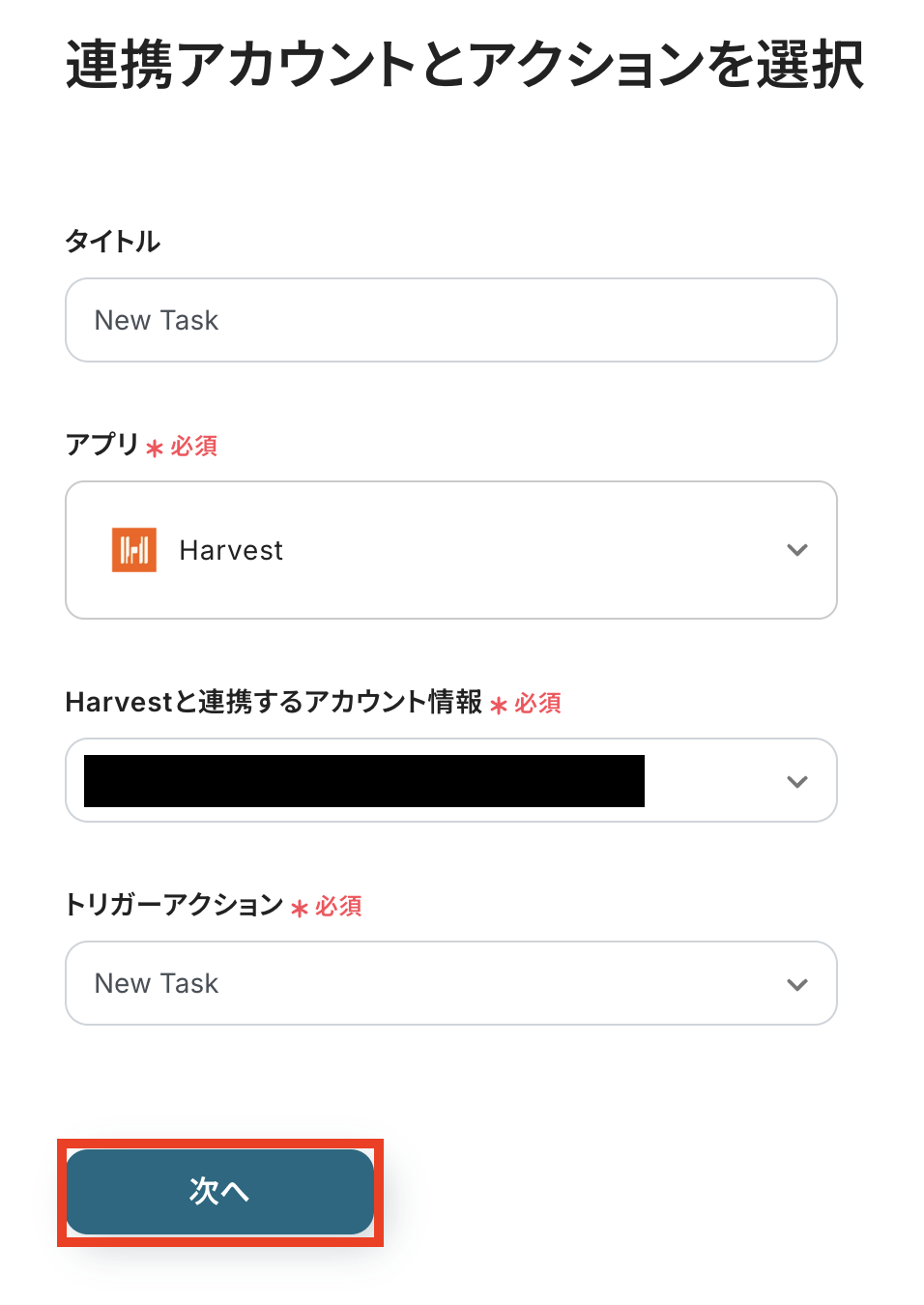
トリガーの起動間隔を選択してください。
トリガーの起動タイミングは、5分、10分、15分、30分、60分のいずれかで設定可能です。
選択できる最短の起動間隔を選びましょう。
※ご利用プランによって、設定できるトリガーの最短間隔が違うので、その点は要チェックです!
※基本的にはそのプランの最短の起動間隔にしてお使いいただくと良いです。
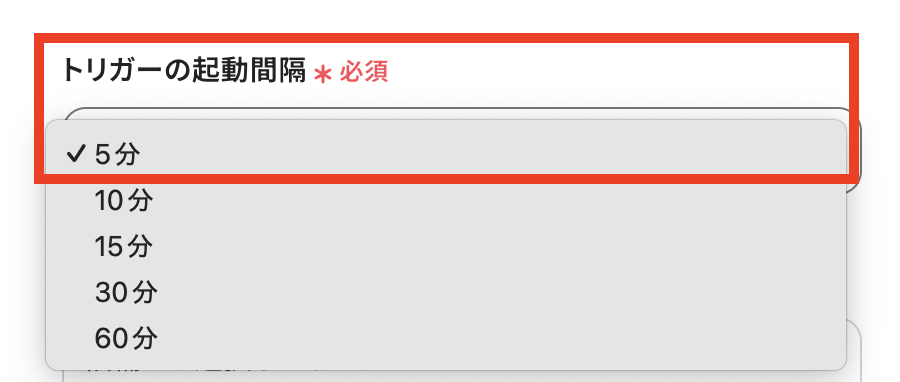
タスクが作成されるAccount IDを設定します。
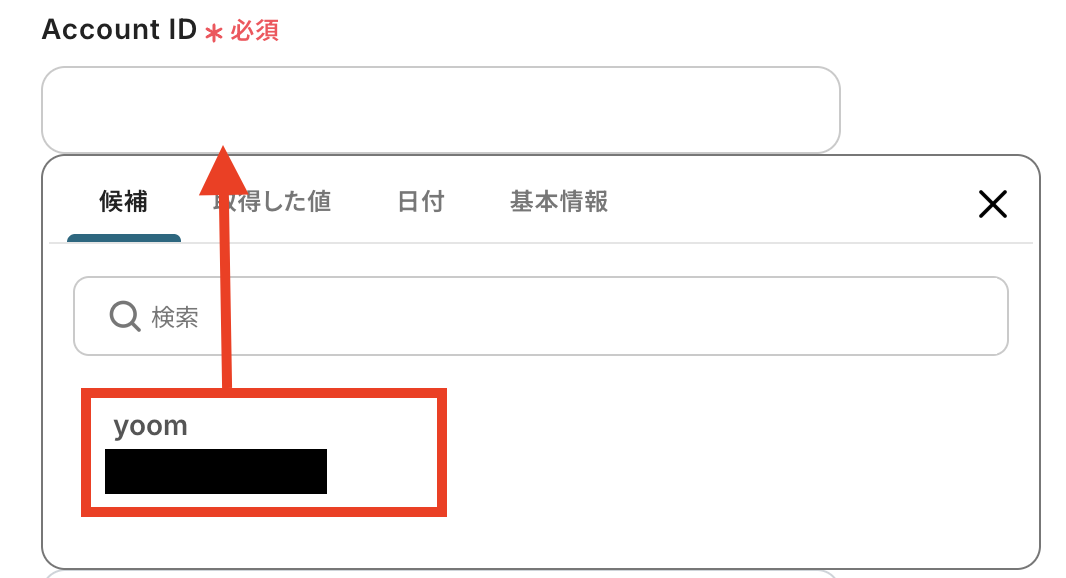
Harvest上でテストのためのタスクを作成します。
※今回は以下の「テストタスク」をテストとして使用します!
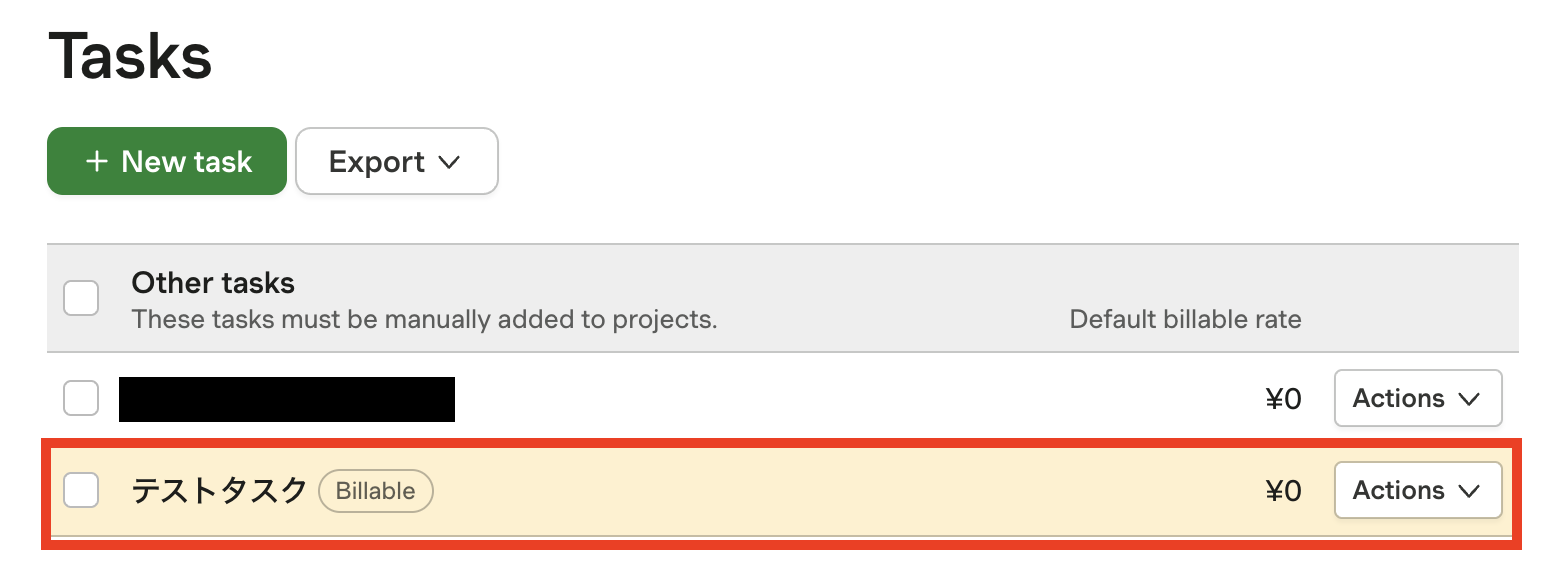
Yoomの設定画面に戻りましょう!
タスクの作成が終わったら、「テスト」ボタンをクリックします。
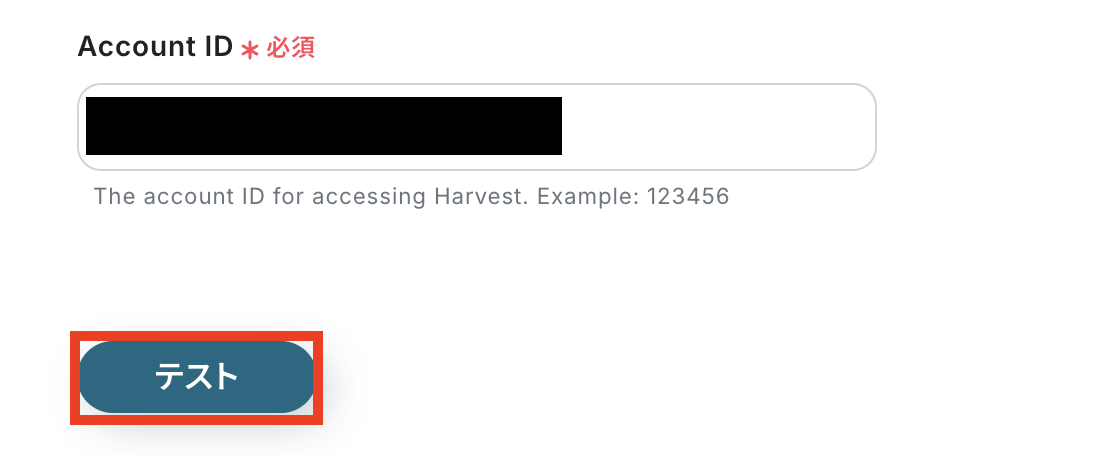
「テスト成功」と表示が出たら、アウトプット(取得した値)が取得されます。
※アウトプットとは、トリガーやオペレーションにて取得した値を指します。
取得したアウトプットは、後続のオペレーション設定時の値としてご利用いただくことができ、フローボットを起動する度に、変動した値となります。
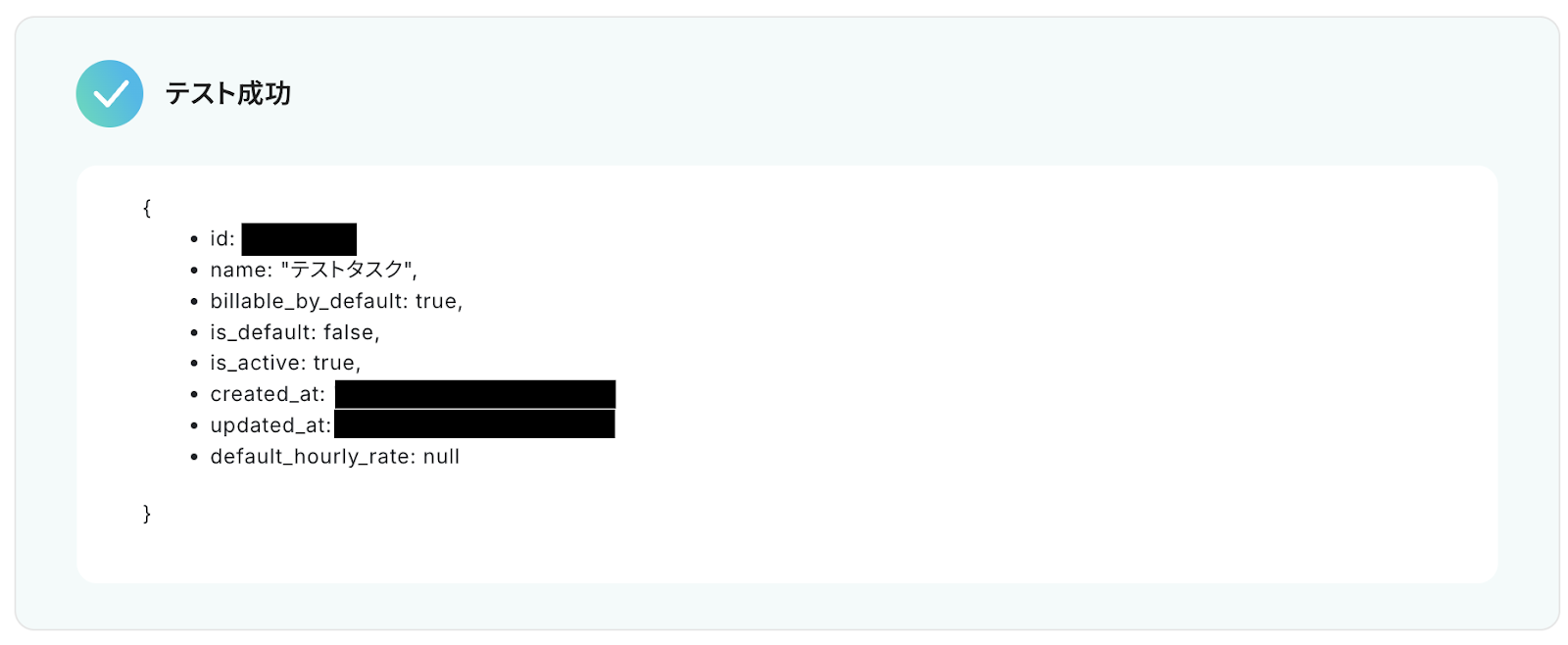
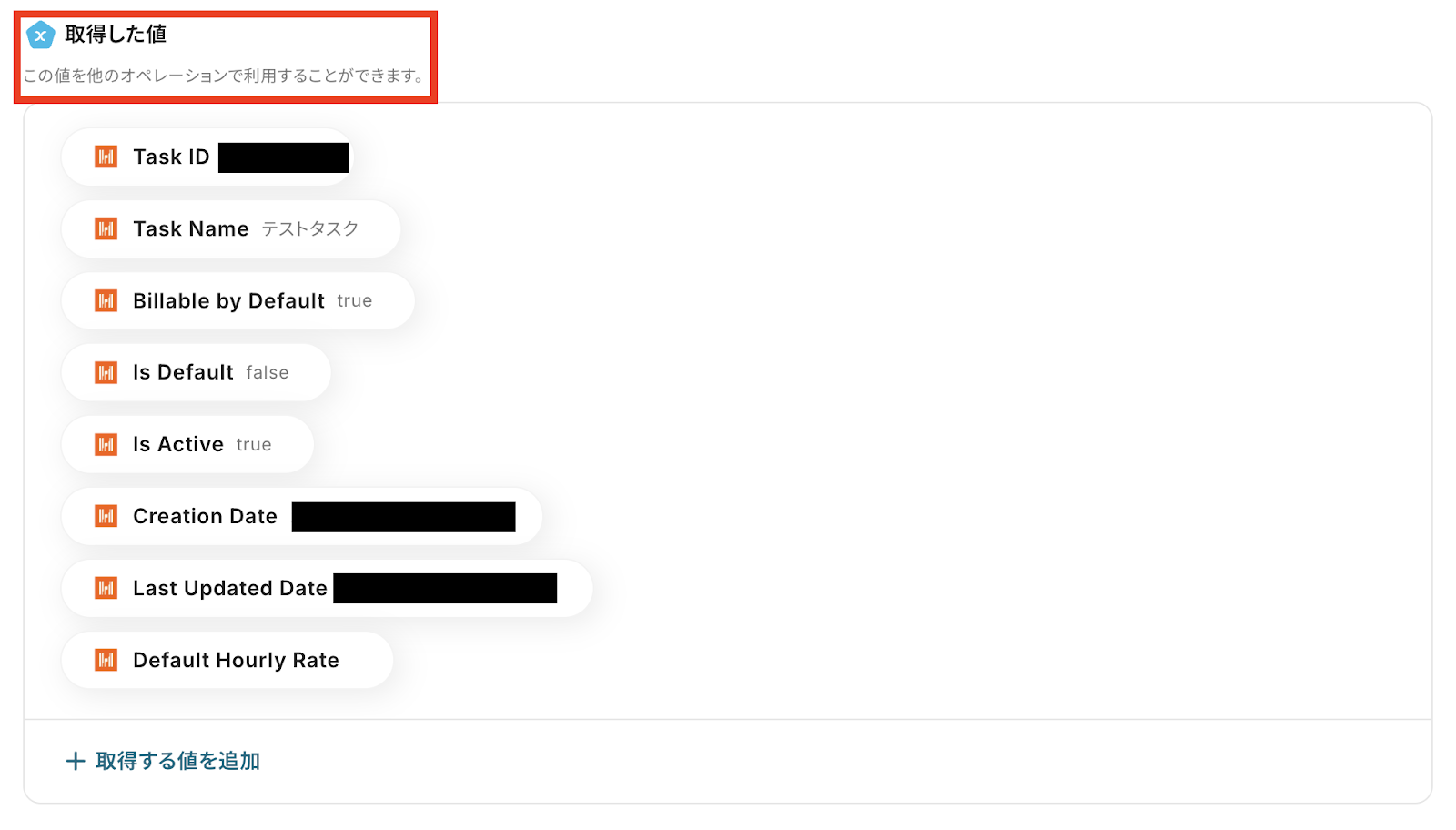
設定を保存しておきます。保存ボタンをクリックしましょう!
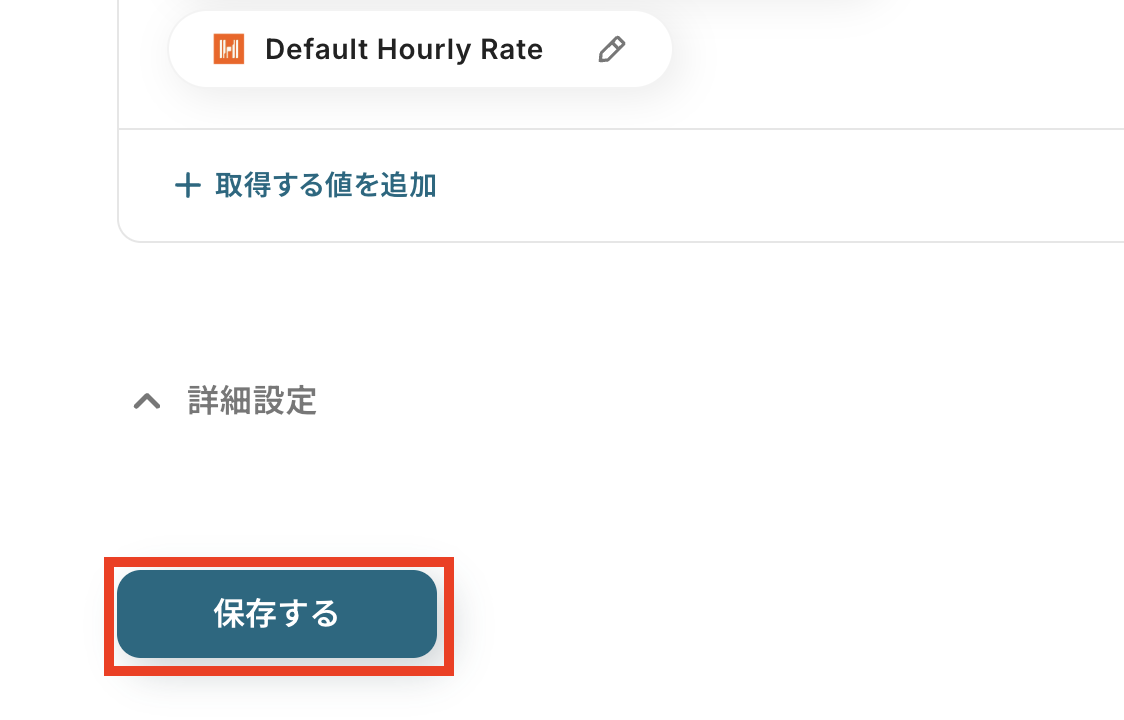
ステップ4:Wrikeのアクション設定
Harvestから取得した値を利用して、Wrikeにタスクを作成する設定を行います。
2つ目の赤枠をクリックしてください!
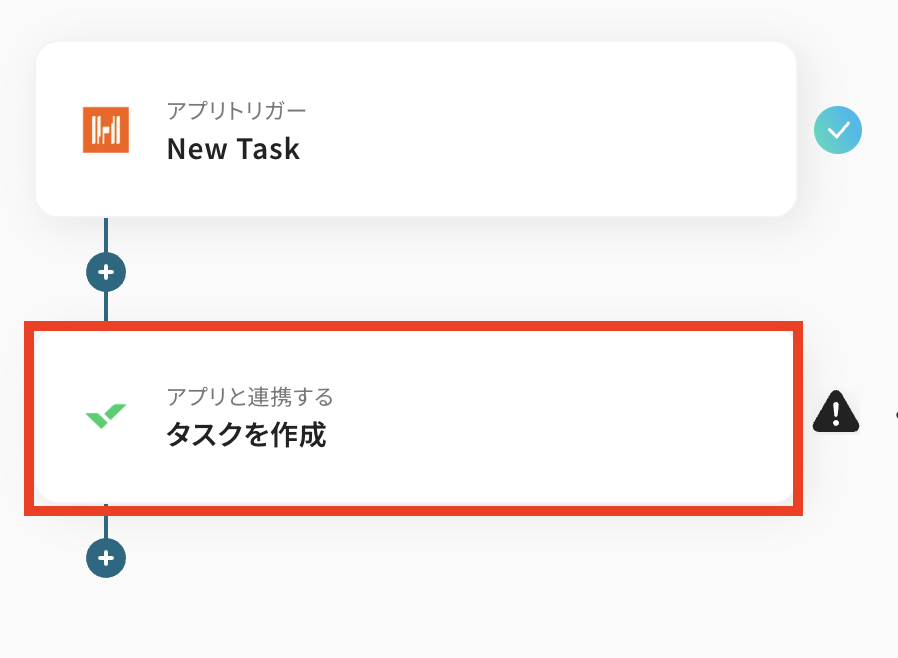
先ほどと同様に、連携するアカウント情報の確認をしましょう!
アクションは、テンプレートのままで問題ありません。
「次へ」ボタンをクリックします。
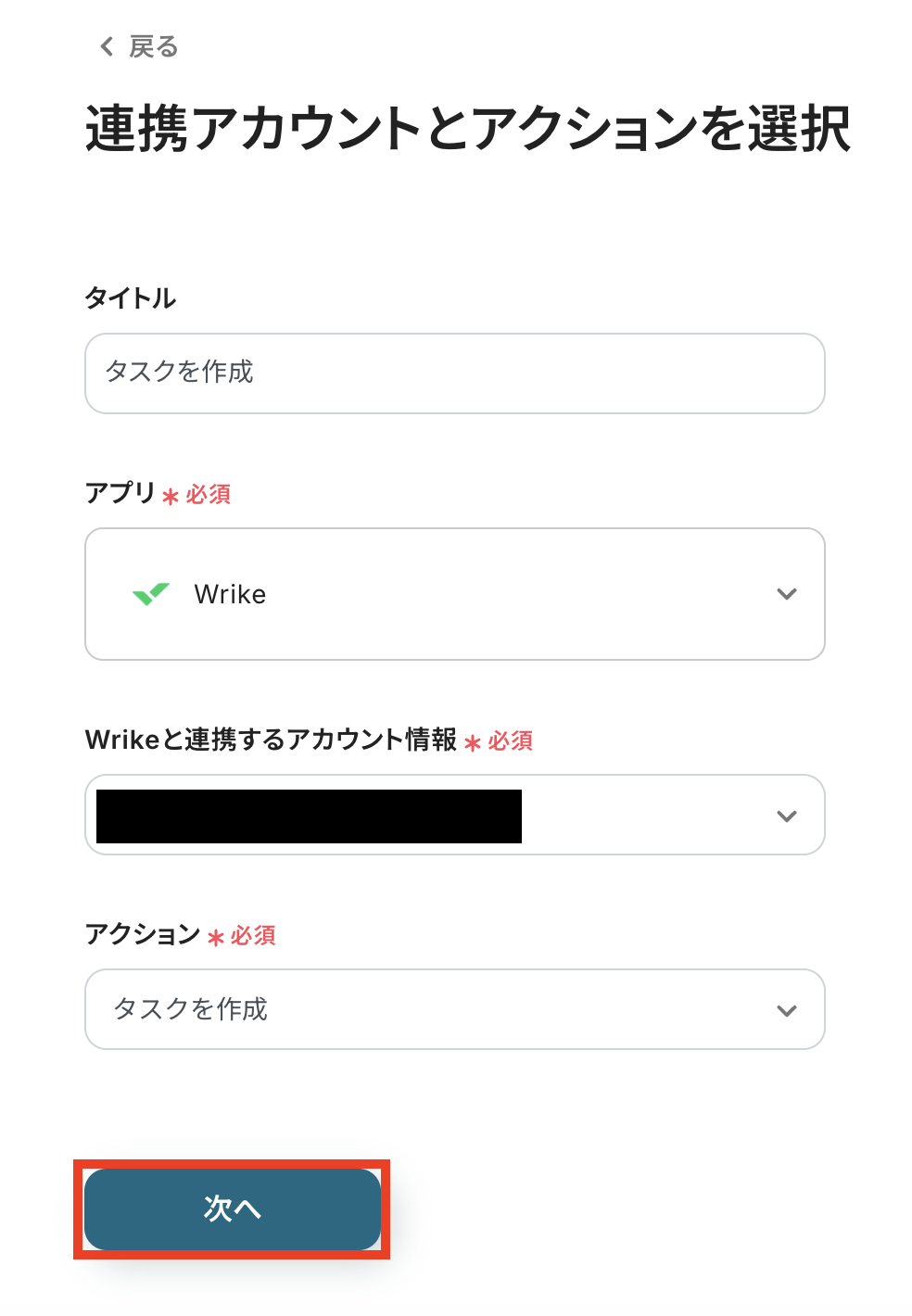
取得した値の中からタイトルを設定しましょう。
Harvestのアイコンから「Task Name」をクリックします。
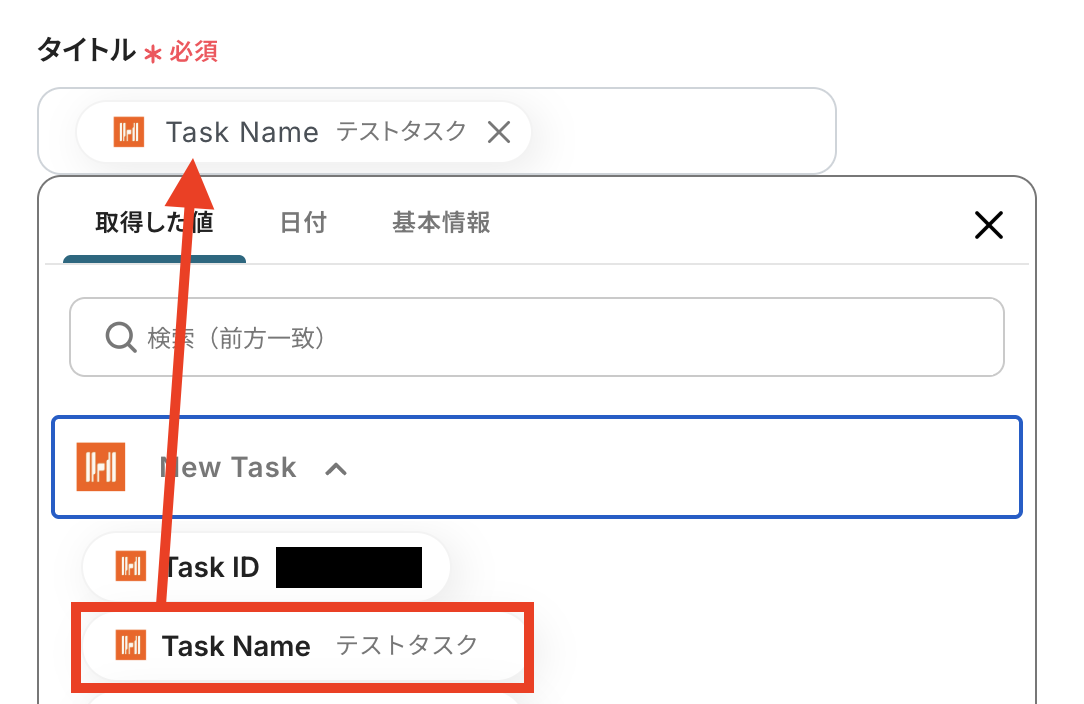
タスクを作成したいフォルダーを選択します。
フォルダーIDを候補の中から選択しましょう。
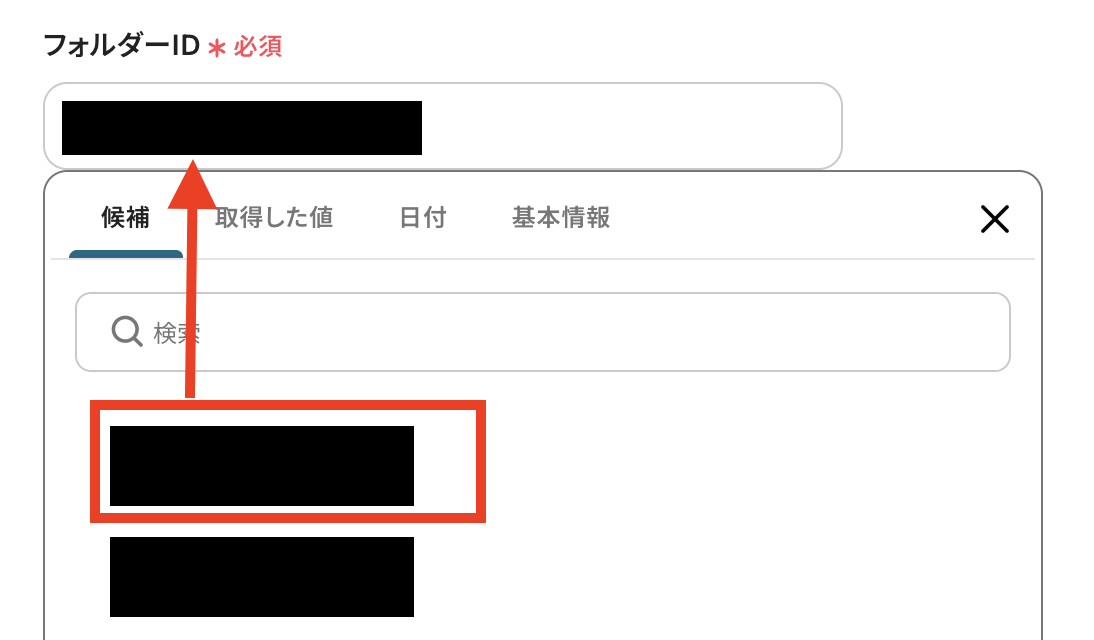
優先タスクIDや重要度、説明の設定などを任意で行います。
説明部分にはこれまでに取得した値を入れ込むことが可能です!
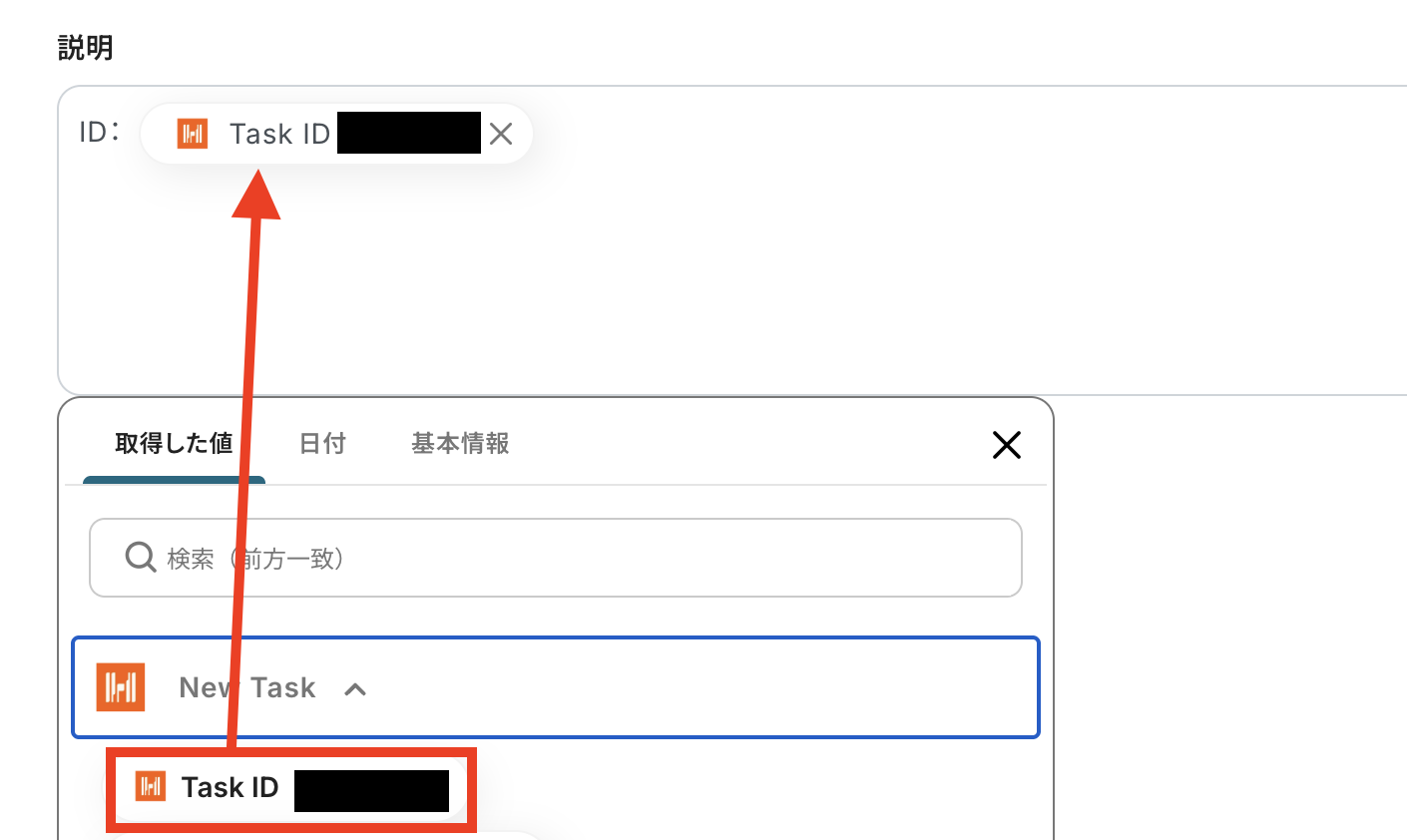
その他の設定も任意で行い、全ての設定ができたら「テスト」ボタンでテストを実行しましょう!
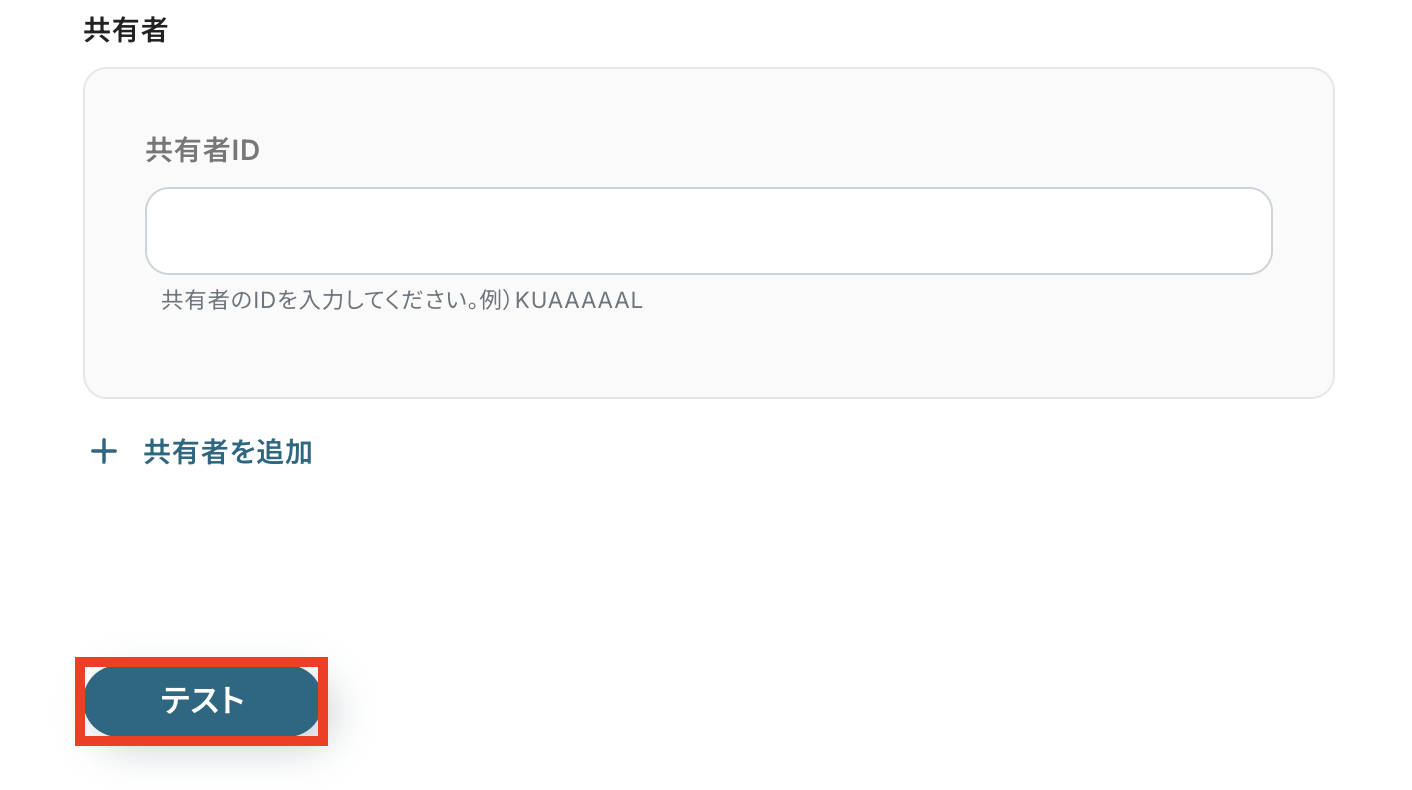
テスト成功という表示がされたら、Wrikeにてタスクが作成されています。
確認してみましょう!
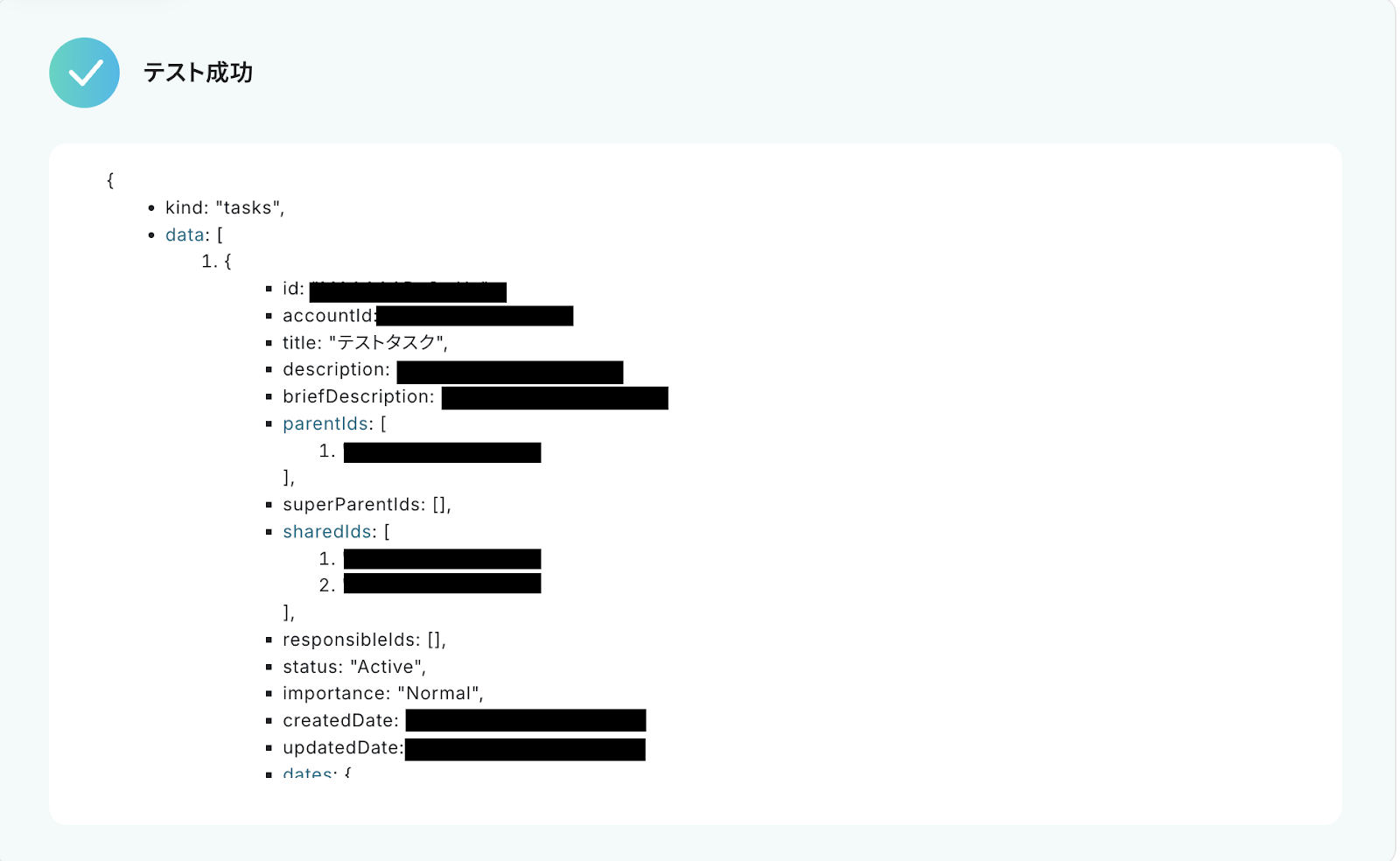
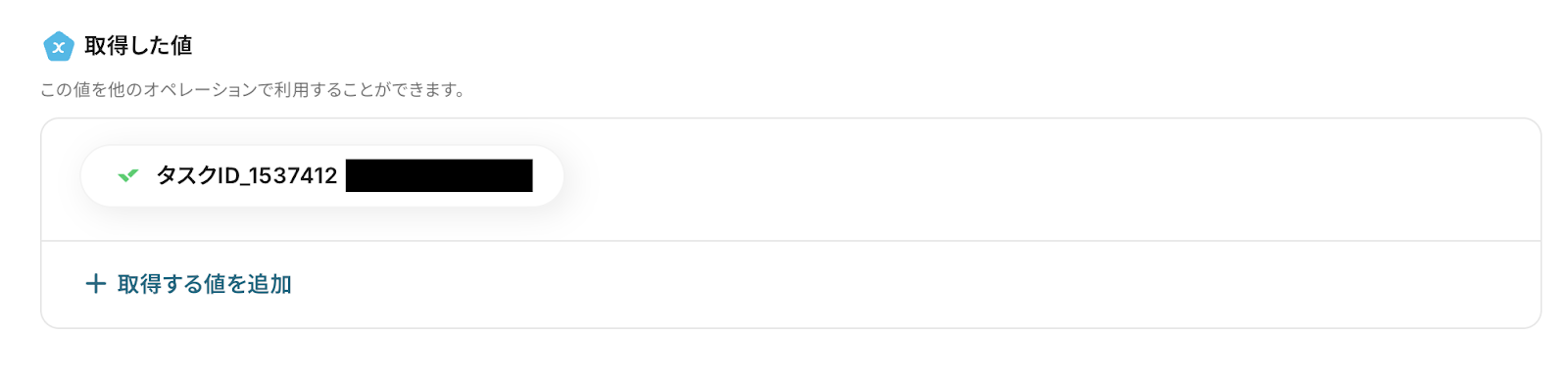
Wrikeにテストタスクが作成されています!
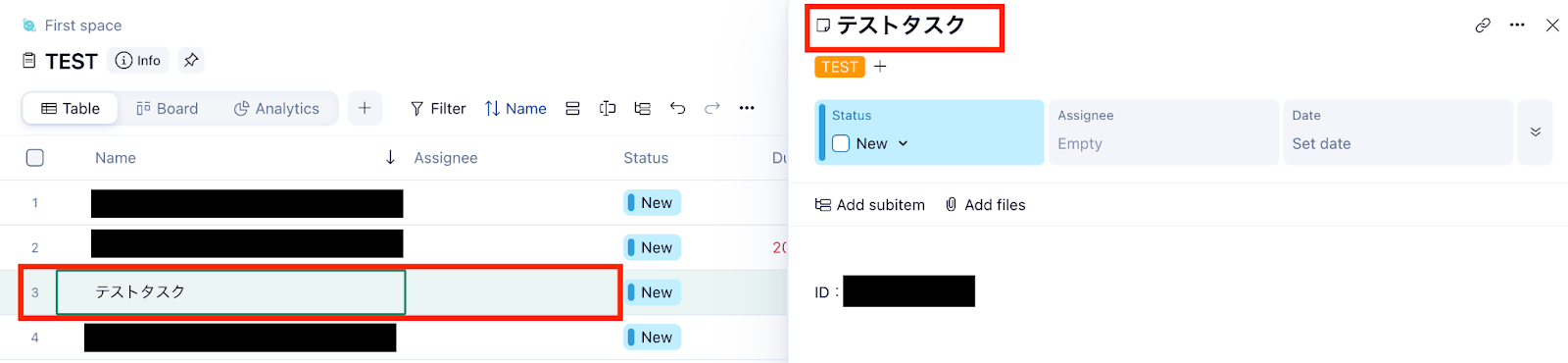
Wrikeでタスクの確認ができたら、Yoomの画面に戻り、最後に設定を保存しておきます。
ステップ5:トリガーをONにして動作確認
これですべての設定が完了です!
設定が完了すると以下のようなメニューが表示されるので、「トリガーをON」にします。
これですべての設定が完了したので、動作確認をしてみましょう。
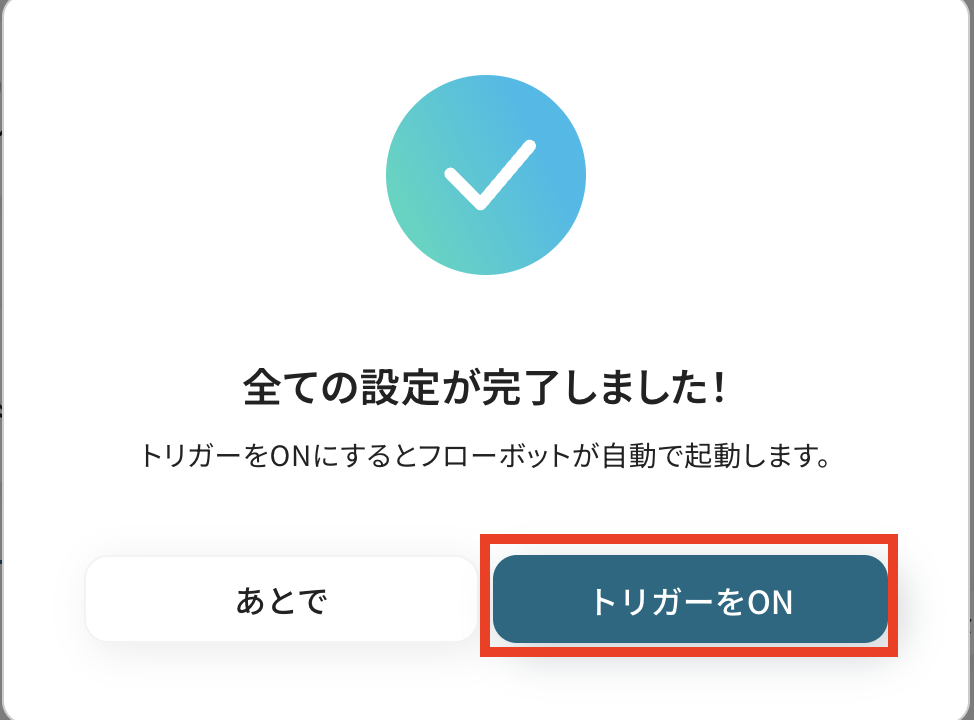
WrikeのデータをHarvestに連携したい場合
今回はHarvestからWrikeへデータを連携する方法をご紹介しましたが、逆にWrikeからHarvestへのデータ連携を実施したい場合は、下記のテンプレートも併せてご利用ください。
プロジェクト管理の起点となるツールに合わせて、最適な連携フローを構築できます。
Wrikeでタスクが作成されたら、HarvestにもTaskを作成する
プロジェクト管理をWrike中心で行っている場合に最適な連携です。
Wrikeで新しいタスクが作成されると、その情報が自動でHarvestにもタスクとして登録されるため、時間追跡の開始漏れやプロジェクトの紐付けミスを防ぎます。
Wrikeでタスクが作成されたら、HarvestにもTaskを作成する
試してみる
■概要
Wrikeでのタスク管理とHarvestでの工数管理を別々に行い、情報の二重入力に手間を感じていませんか。手作業での転記は、入力ミスや更新漏れの原因となり、正確なデータ管理を妨げる一因にもなり得ます。このワークフローは、Wrikeでタスクが作成されるとHarvestにも自動でタスクを作成するものであり、プロジェクト管理と工数管理の連携にかかる手間を省き、業務を効率化します。
■このテンプレートをおすすめする方
・WrikeとHarvestを併用し、タスク情報の二重入力に手間を感じている方
・Harvest Wrike間の連携を自動化し、プロジェクト管理の効率化を図りたい方
・手作業によるタスク登録をなくし、ヒューマンエラーを防ぎたいチームリーダーの方
■注意事項
・WrikeとHarvestのそれぞれとYoomを連携してください。
・トリガーは5分、10分、15分、30分、60分の間隔で起動間隔を選択できます。
・プランによって最短の起動間隔が異なりますので、ご注意ください。
Wrikeで特定条件に合うタスクが作成されたら、HarvestにもTaskを作成する
Wrike上のすべてのタスクではなく、「特定のフォルダ」や「ステータス」を持つタスクのみをHarvestに連携したい場合に活用できます。
実際に工数を記録すべきタスクだけを効率的に管理し、Harvestのタスクリストをシンプルに保てます。
Wrikeで特定条件に合うタスクが作成されたら、HarvestにもTaskを作成する
試してみる
■概要
Wrikeでのタスク管理と、Harvestでの時間追跡を別々に行うことで、同じタスクを二重で入力する手間が発生していませんか。こうした手作業での情報連携は、入力ミスや更新漏れの原因にもなりかねません。このワークフローは、Wrikeで特定の条件に合うタスクが作成された際に、Harvestへも自動でタスクを作成します。HarvestとWrikeの効果的な連携により、これまで手作業で行っていた定型業務を自動化し、正確なデータ管理を実現します。
■このテンプレートをおすすめする方
・WrikeとHarvestを併用しており、タスクの二重入力に手間を感じている方
・Harvest Wrike連携による工数管理の自動化で、プロジェクトの生産性を高めたい方
・手作業による情報登録をなくし、タスクと時間のトラッキング精度を向上させたい方
■注意事項
・WrikeとHarvestのそれぞれとYoomを連携してください。
・トリガーは5分、10分、15分、30分、60分の間隔で起動間隔を選択できます。
・プランによって最短の起動間隔が異なりますので、ご注意ください。
・分岐はミニプラン以上のプランでご利用いただける機能(オペレーション)となっております。フリープランの場合は設定しているフローボットのオペレーションはエラーとなりますので、ご注意ください。
・ミニプランなどの有料プランは、2週間の無料トライアルを行うことが可能です。無料トライアル中には制限対象のアプリや機能(オペレーション)を使用することができます。
HarvestやWrikeを活用したその他の自動化テンプレート
Yoomでは、HarvestとWrikeに関しての様々な業務効率化テンプレートを提供しています。
HarvestとWrikeでの操作をトリガーに、様々な業務工程を自動化することで業務の効率化と人的ミスの削減が可能です。
ご自身の業務に合わせて、これらのテンプレートもぜひ活用してみてくださいね!
Harvestを使った便利な自動化例
Harvestでタスクが追加されたらGitHubにIssueを作成したり、プロジェクトが作成されたらBoxにフォルダを作成したりと、プロジェクト管理と情報連携を自動化できます。
Googleカレンダーで予定が作成されたら、Harvestで新規Taskを作成する
試してみる
■概要
Googleカレンダーでスケジュールを管理し、Harvestで工数管理を行っている場合、両方に情報を入力する作業は手間がかかるものではないでしょうか。
特に、harvestとgoogle calendarを連携せずに手作業で運用していると、入力漏れや二重登録などのミスが発生しやすくなります。
このワークフローは、Googleカレンダーに新しい予定を追加するだけでHarvestにタスクを自動で作成するため、こうした課題を解消し、より正確な工数管理を実現します。
■このテンプレートをおすすめする方
・Googleカレンダーの予定をもとにHarvestで工数管理を行っているプロジェクトマネージャーの方
・harvestとgoogle calendar間での手作業によるタスク登録をなくし、業務を効率化したい方
・日々のタスク登録における入力漏れやミスを防ぎ、正確な業務管理を実現したいチームリーダーの方
■注意事項
・Googleカレンダー、HarvestのそれぞれとYoomを連携してください。
・トリガーは5分、10分、15分、30分、60分の間隔で起動間隔を選択できます。
・プランによって最短の起動間隔が異なりますので、ご注意ください。
HarvestでProjectsが作成されたら、Boxにフォルダを作成する
試してみる
■概要
Harvestで新しいプロジェクトが開始されるたびに、Boxに手動でフォルダを作成する作業に手間を感じていませんか?このワークフローを活用すれば、Harvestでプロジェクトが作成されると、自動でBoxに連携してフォルダを作成します。Harvest Box間の手作業による定型業務をなくし、プロジェクト管理の初動をスムーズにすることで、より重要な業務に集中できる環境を整えます。
■このテンプレートをおすすめする方
・HarvestとBoxを併用しており、プロジェクト開始時の手作業をなくしたい方
・Harvest Box間の連携を自動化し、フォルダの作成漏れなどのミスを防ぎたい方
・プロジェクト管理とファイル管理を紐付けて、業務の効率化を図りたい方
■注意事項
・HarvestとBoxのそれぞれとYoomを連携してください。
・トリガーは5分、10分、15分、30分、60分の間隔で起動間隔を選択できます。
・プランによって最短の起動間隔が異なりますので、ご注意ください。
HarvestでTaskが追加されたら、Microsoft Teamsに通知する
試してみる
■概要
プロジェクト管理ツールHarvestで新しいタスクが追加されるたびに、手作業でMicrosoft Teamsに通知していませんか。このような定型的な情報共有は手間がかかるだけでなく、通知の遅れや漏れが発生する原因にもなり得ます。このワークフローは、Harvestにタスクが追加されたことをトリガーとして、指定したMicrosoft Teamsのチャネルへ自動でメッセージを送信するため、チーム内での情報共有を円滑にし、Harvest Microsoft Teams連携における課題を解決します。
■このテンプレートをおすすめする方
・HarvestとMicrosoft Teamsを併用し、タスク共有を手作業で行っている方
・チーム内のタスク進捗や新規アサインを、リアルタイムで確実に共有したいマネージャーの方
・Harvest Microsoft Teams間の連携を自動化し、情報伝達の効率化を図りたいと考えている方
■注意事項
・HarvestとMicrosoft TeamsのそれぞれとYoomを連携してください。
・トリガーは5分、10分、15分、30分、60分の間隔で起動間隔を選択できます。
・プランによって最短の起動間隔が異なりますので、ご注意ください。
・Microsoft365(旧Office365)には、家庭向けプランと一般法人向けプラン(Microsoft365 Business)があり、一般法人向けプランに加入していない場合には認証に失敗する可能性があります。
Harvestで特定条件に合うContactが作成されたら、Salesforceにレコードを追加する
試してみる
■概要
プロジェクト管理ツールのHarvestと顧客管理のSalesforce、それぞれに手動で顧客情報を入力する作業は手間がかかるだけでなく、入力ミスや更新漏れの原因にもなり得ます。特に、二重入力は非効率であり、データの一貫性を損なうリスクも伴います。このワークフローを活用すれば、Harvestに新しいContact(連絡先)が作成された際に、指定した条件に基づいてSalesforceへ自動でレコードを追加することが可能です。SalesforceとHarvestの連携を自動化し、手作業によるデータ登録の課題を解消します。
■このテンプレートをおすすめする方
・HarvestとSalesforceを併用し、顧客情報の手入力に手間を感じている方
・SalesforceとHarvest間のデータ連携を自動化し、入力ミスや漏れをなくしたい方
・日々の定型業務を効率化し、より重要なコア業務に時間を割きたいと考えている方
■注意事項
・SalesforceとHarvestのそれぞれとYoomを連携してください。
・トリガーは5分、10分、15分、30分、60分の間隔で起動間隔を選択できます。
・プランによって最短の起動間隔が異なりますので、ご注意ください。
・Salesforceはチームプラン・サクセスプランでのみご利用いただけるアプリ、分岐はミニプラン以上でご利用いただける機能となっております。フリープラン・ミニプランの場合は設定しているフローボットのオペレーションやデータコネクトはエラーとなりますので、ご注意ください。
・チームプランやサクセスプランなどの有料プランは、2週間の無料トライアルを行うことが可能です。無料トライアル中には制限対象のアプリを使用することができます。
Harvestで特定条件に合うTaskが追加されたら、GitHubにIssueを作成する
試してみる
■概要
プロジェクト管理において、工数管理ツールのHarvestと開発プラットフォームのGitHubを併用している場合、タスク情報の二重入力や転記作業に手間を感じることはないでしょうか。手作業による更新は、対応漏れやミスを引き起こす原因にもなり得ます。このワークフローを活用すれば、Harvestで新しいタスクが追加された際に、指定した条件に基づいて自動でGitHubにIssueを作成できます。HarvestとGitHub間の連携を円滑にし、開発業務の効率化を実現します。
■このテンプレートをおすすめする方
・Harvestで管理するタスクを、手作業でGitHubのIssueに起票している開発担当者の方
・HarvestとGitHubを連携させ、タスクの同期漏れや転記ミスを防ぎたいプロジェクトマネージャーの方
・開発チーム全体のタスク管理を自動化し、生産性の向上を目指しているチームリーダーの方
■注意事項
・HarvestとGitHubのそれぞれとYoomを連携してください。
・トリガーは5分、10分、15分、30分、60分の間隔で起動間隔を選択できます。
・プランによって最短の起動間隔が異なりますので、ご注意ください。
・分岐はミニプラン以上のプランでご利用いただける機能(オペレーション)となっております。フリープランの場合は設定しているフローボットのオペレーションはエラーとなりますので、ご注意ください。
・ミニプランなどの有料プランは、2週間の無料トライアルを行うことが可能です。無料トライアル中には制限対象のアプリや機能(オペレーション)を使用することができます。
Wrikeを使った便利な自動化例
GitHubで作成されたIssueをWrikeに登録したり、GoogleフォームやSmartsheetの回答・行追加をトリガーにWrikeにタスクを作成したりと、タスク管理を自動化できます。
GitHubで作成されたIssueをWrikeに登録する
試してみる
■概要
「GitHubのPull Requestが作成されたらWrikeに登録する」ワークフローは、開発プロセスとプロジェクト管理をスムーズに連携させる業務ワークフローです。
GitHubでコードの変更が提案された際に自動的にWrikeにタスクとして登録されるため、チーム全体での進捗管理が容易になります。
これにより、開発と管理のギャップを埋め、効率的なプロジェクト運営を実現します。
■このテンプレートをおすすめする方
・GitHubを活用して開発を行い、Wrikeでプロジェクト管理をしている開発チームのリーダー
・Pull Requestの管理に手間を感じている開発者やプロジェクトマネージャー
・開発プロセスとプロジェクト管理の連携を自動化し、効率化を図りたい企業のIT担当者
・チーム全体のタスク管理を一元化し、情報共有をスムーズにしたい方
■注意事項
・GitHub、WrikeのそれぞれとYoomを連携してください。
・トリガーは5分、10分、15分、30分、60分の間隔で起動間隔を選択できます。
・プランによって最短の起動間隔が異なりますので、ご注意ください。
Googleフォームの回答をもとにWrikeでタスクを作成する
試してみる
■概要
「Googleフォームの回答をもとにWrikeでタスクを作成する」ワークフローは、Googleフォームで収集したデータを自動的にWrikeのタスクとして登録する業務ワークフローです。これにより、手動でのデータ転記作業を省き、効率的にタスク管理が可能になります。Yoomを活用することで、フォームの回答内容が即座にWrikeに反映され、プロジェクトの進行がスムーズに行えます。
■このテンプレートをおすすめする方
・Googleフォームを使って顧客やチームから情報を収集しているが、手動でWrikeに入力する手間を減らしたい方
・プロジェクト管理を効率化し、自動化を導入したい企業やチームリーダー
・フォームの回答を基に自動でタスクを作成し、迅速な対応を実現したいプロジェクトマネージャー
・データ入力のミスを防ぎ、正確なタスク管理を目指している業務担当者
・WrikeとGoogleフォームの連携方法を簡単に設定したい方
■注意事項
・Googleフォーム、WrikeのそれぞれとYoomを連携させてください。
・Googleフォームをトリガーとして使用した際の回答内容を取得する方法は下記を参照ください。
https://intercom.help/yoom/ja/articles/6807133
・トリガーは5分、10分、15分、30分、60分の間隔で起動間隔を選択できます。
・プランによって最短の起動間隔が異なりますので、ご注意ください。
Smartsheetで特定条件に合う行が追加されたら、Wrikeにタスクを作成する
試してみる
■概要
プロジェクト管理でSmartsheet、タスク管理でWrikeを利用しているものの、それぞれのツールへの情報入力が分断され、手作業での転記に手間を感じていませんか。また、手作業によるタスクの作成漏れや内容の記載ミスは、プロジェクトの遅延に繋がりかねない重要な課題です。このワークフローは、SmartsheetとWrikeを連携させることで、特定条件に合致する行がSmartsheetに追加された際に、Wrikeへ自動でタスクを作成し、こうした日々の面倒な業務を効率化します。
■このテンプレートをおすすめする方
・Smartsheetで管理している情報をもとに、Wrikeでタスクを手作業で作成している方
・SmartsheetとWrike間の情報連携にミスや漏れがあり、業務効率に課題を感じている方
・複数のツールを跨いだ定型業務を自動化し、コア業務に集中できる環境を構築したい方
■注意事項
・SmartsheetとWrikeのそれぞれとYoomを連携してください。
・トリガーは5分、10分、15分、30分、60分の間隔で起動間隔を選択できます。
・プランによって最短の起動間隔が異なりますので、ご注意ください。
・分岐はミニプラン以上のプランでご利用いただける機能(オペレーション)となっております。フリープランの場合は設定しているフローボットのオペレーションはエラーとなりますので、ご注意ください。
・ミニプランなどの有料プランは、2週間の無料トライアルを行うことが可能です。無料トライアル中には制限対象のアプリや機能(オペレーション)を使用することができます。
Smartsheetで行が追加されたら、Wrikeにタスクを作成する
試してみる
■概要
プロジェクト管理でSmartsheetとWrikeを併用していると、情報の二重入力や転記作業に手間がかかることはないでしょうか。特に、Smartsheetで更新したタスク情報をWrikeに手作業で反映させる業務は、ミスが発生しやすく、重要な時間を消費する原因にもなり得ます。このワークフローは、Smartsheetで行が追加されると自動でWrikeにタスクを作成するため、SmartsheetとWrike間での面倒な手作業をなくし、プロジェクト管理を円滑にします。
■このテンプレートをおすすめする方
・Smartsheetで管理しているタスクを、Wrikeにも手作業で登録している方
・SmartsheetとWrikeを連携させて、プロジェクト全体のタスク管理を効率化したい方
・手作業による情報転記の手間や、タスクの登録漏れなどのミスをなくしたい方
■注意事項
・SmartsheetとWrikeのそれぞれとYoomを連携してください。
・トリガーは5分、10分、15分、30分、60分の間隔で起動間隔を選択できます。
・プランによって最短の起動間隔が異なりますので、ご注意ください。
Wrikeでタスクが登録されたらJootoにタスクを追加する
試してみる
Wrikeでタスクが登録されたらJootoにタスクを追加するフローです。
まとめ
HarvestとWrikeの連携を自動化することで、これまで手作業で行っていた両ツール間のデータ転記作業の手間を削減し、ヒューマンエラーを防ぐことができます。
これにより、担当者は常に最新の正しい情報に基づいてプロジェクト管理や工数管理を進められ、本来注力すべきコア業務に集中できる環境が整います!
今回ご紹介したような業務自動化は、ノーコードツール「Yoom」を使えば、プログラミングの知識がない方でも、簡単に業務フローを構築できます。
もし自動化に少しでも興味を持っていただけたなら、ぜひこちらから無料登録して、Yoomによる業務効率化を体験してみてください!
よくあるご質問
Q:連携がエラーで失敗した場合、どのように気づき、対処すればよいですか?
A:フローボットがエラーになると、Yoomに登録する際に設定したメールアドレスに通知が送られます。通知内容にはエラーになったオペレーションも記載されているので、エラーの発生個所がすぐにわかります。通知先は、メールの他にSlackやChatworkも設定できます。
Slack・Chatworkへの通知設定はこちらよりご覧ください。
エラーの対応方法についてはこちらをご覧ください。
Q:Wrike側での変更をHarvestに反映させる双方向の同期は可能ですか?
A:はい、可能です。本記事では「HarvestからWrike」の連携方法について詳しく解説させていただきましたが「WrikeからHarvest」への情報追加もできます。1から全て手作業でフローボットを作成することも可能ですが、YoomにはWrikeの情報をHarvestに追加するためのテンプレートも準備されています。
「一度試してみたい!」という方はこちらからテンプレートをご確認ください。
Q:この連携はYoomの無料プランでどこまで利用できますか?
A:HarvestとWrikeはフリープランから利用できるアプリです。設定方法を解説した連携を継続利用する場合、毎月100件以内のタスク作成であれば料金はかかりません。
Yoomでは、オペレーションの実行をタスクとしてカウントしており、無料プランでは毎月100タスクまで利用可能です。
またYoomでは2週間の無料トライアルもあり、期間中は制限のあるアプリなども使用できます。その後のタスク数などに応じてプランを考えると良いでしょう。
Yoomプランに関してはこちらをご覧ください。